Page 1
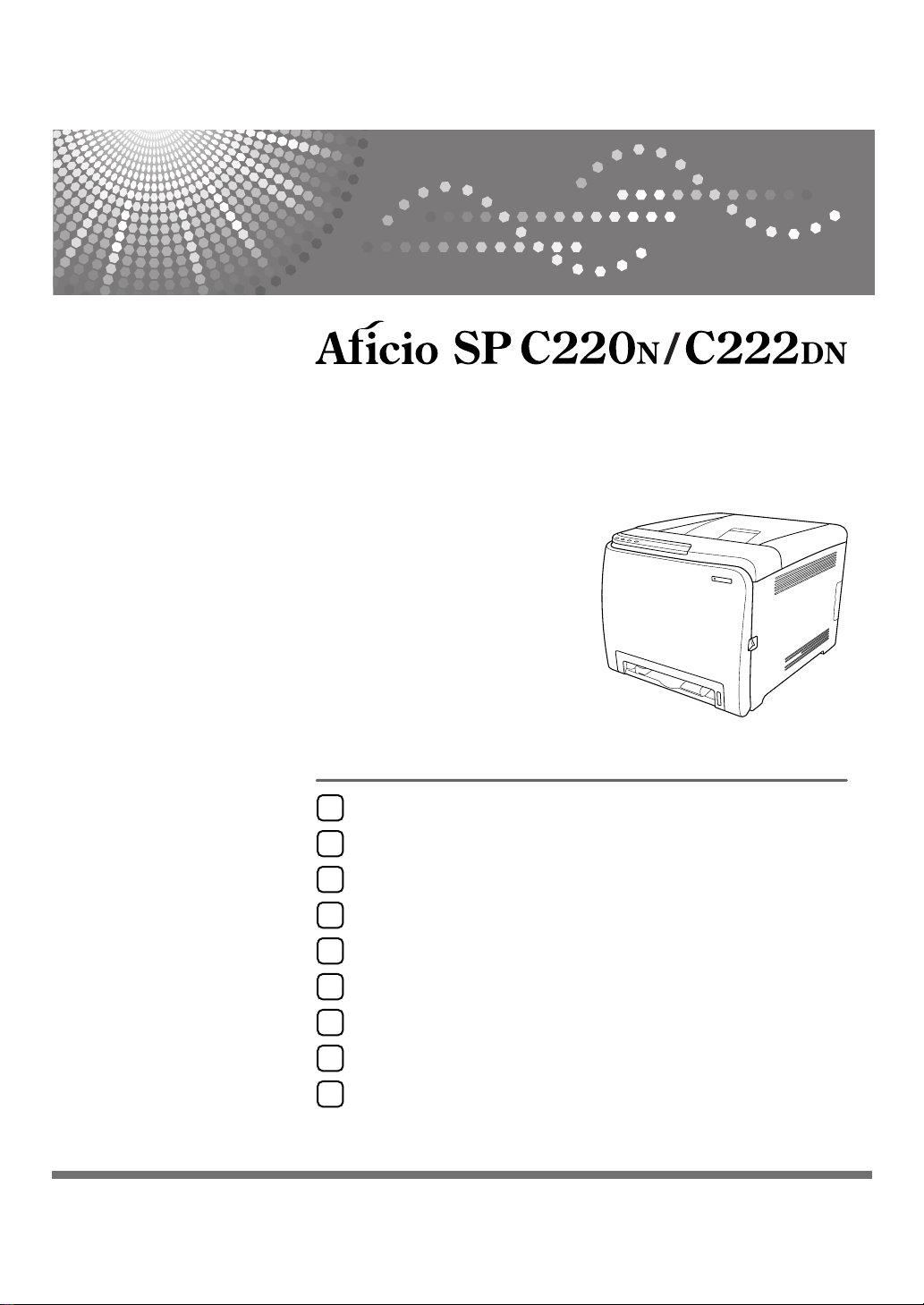
打印机指南
1
安装打印机和选购件
2
连接打印机
3
纸张和其它介质
4
操作说明书
硬件指南
更换耗材
5
清洁打印机
6
故障排除
7
取出卡住的纸张
8
附录
9
在使用本机之前,请仔细阅读本手册;将本手册存放在便于查阅的地方,以备日后参考。为了安全正确使用本设备,
在使用之前,请务必阅读 “安全信息”。
Page 2
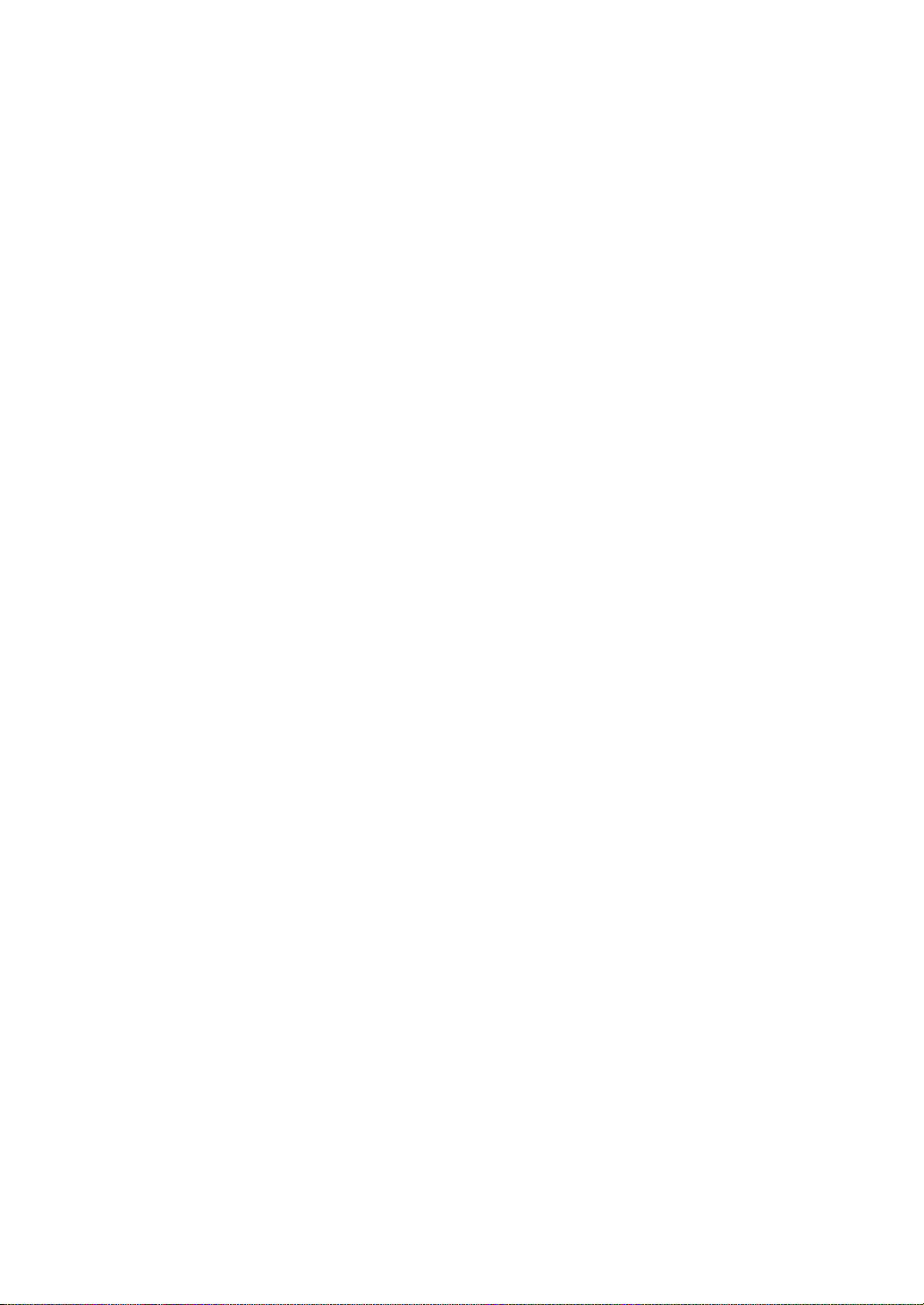
引言
本手册包括有关如何操作和使用本设备的详细说明和注意事项。为了您的安全和利益,在使用本设备之
前,请仔细阅读本手册。将本手册放在便于查阅的位置。
重要信息
本手册之内容如有更改,恕不另行通知。在任何情况下,对于因使用或操作本机而造成的直接、间接、
特殊、偶然或必然损失,本公司概不负责。
请勿复制或打印任何法律禁止的项目。
根据当地法律,复制或打印以下项目一般属于违法行为:
纸币、印花税票、债券、股票、银行汇票、支票、护照、驾驶执照。
以上的列表仅作参考,并不包括所有内容在内。对其完整性及准确性,我们不负责任。如果您有与复制
或打印某些项目的合法性相关的问题,请咨询您的法律顾问。
注:
本手册中的某些图解可能与机器本身有所出入。
在某些国家出售的机型上可能没有某些选购件。有关详情,请联系您的当地经销商。
根据您所在的国家,某些单元可能为选购件。有关详情,请联系您的当地经销商。
注意:
如果不按照本手册所述控制、调整或执行步骤,则可能导致危险的辐射伤害。
为了保证良好的打印质量,供应商建议使用供应商提供的原装碳粉、维护套件包和部件。
对于因未使用您的办公产品供应商提供的原装耗材(碳粉、维护套件包和部件)而造成的损害或费用,
供应商概不负责。
Page 3

R 警告和 R 小心标签的位置
本机在以下所示位置贴有 R 警告和 R 小心标签。为安全起见,请遵循操作说明
并按指示操作机器。
ASH075S
请勿焚烧用过的碳粉或碳粉盒。碳粉尘屑暴露在明火下可能起火燃烧。应在授权
经销商处或适当的回收点对废弃单元进行处理。
将碳粉 (用过的或未用的)和碳粉盒置于儿童接触不到的地方。
请勿接触贴有标签的灰色区域。
这些区域的温度可能很高。
请勿焚烧溢出或用过的碳粉。碳粉尘屑是易燃物,如果暴露在明火下,可能起火
燃烧。应在授权经销商处或适当的回收点对废弃单元进行处理。
将碳粉 (用过的或未用的)和碳粉盒置于儿童接触不到的地方。
i
Page 4
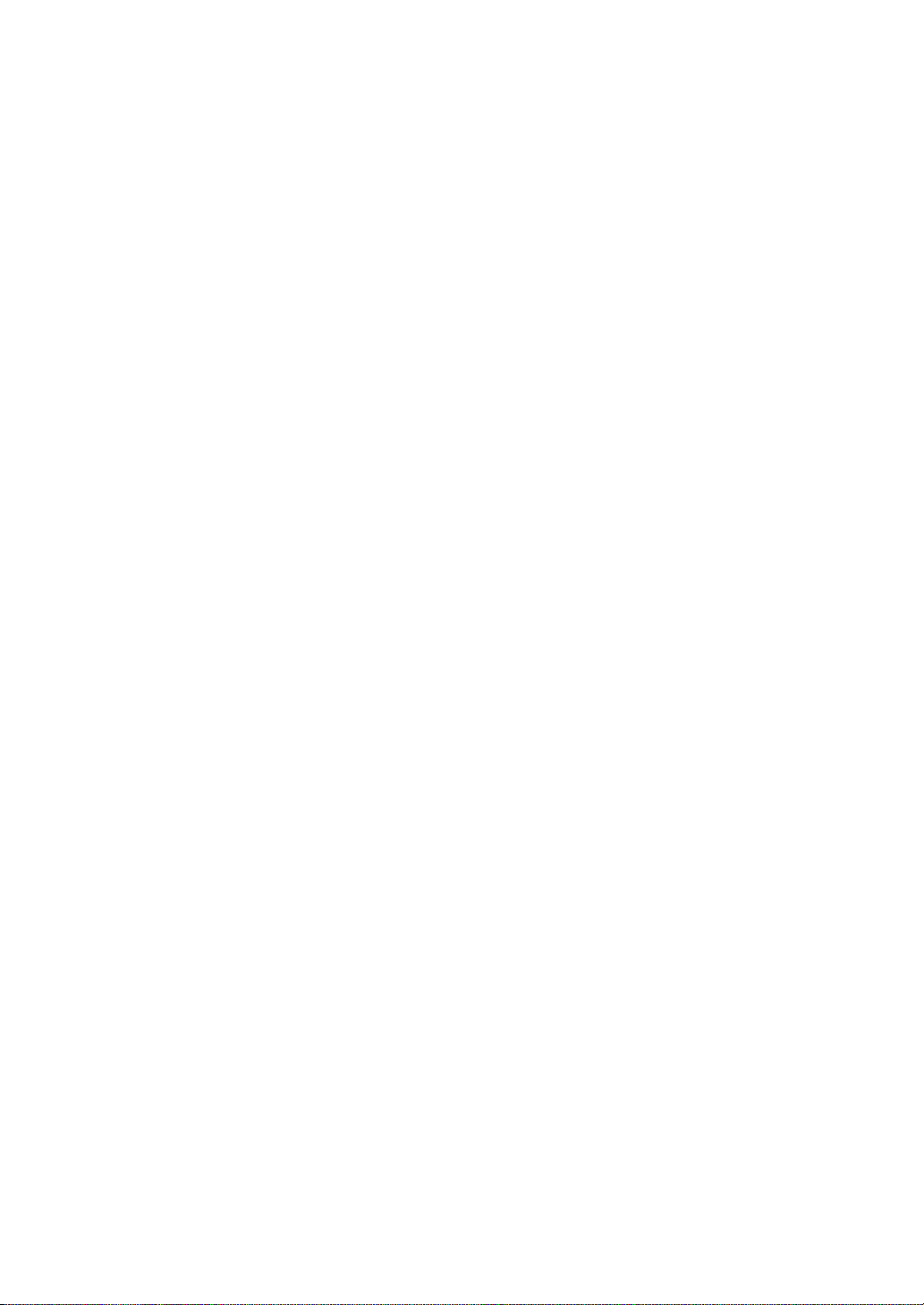
本打印机的手册
有关特定功能,请参见手册的相关部分。
❖ 安全信息
提供有关本机安全使用的信息。
若要避免人员受伤并防止损坏机器,请一定要阅读安全信息。
❖ 快速安装指南
包含从箱中取出打印机并将它连接到计算机的步骤。
❖ 硬件指南
包含有关纸张和更换耗材、响应错误信息和解决卡纸问题等步骤的信息。
❖ 软件指南
包含在网络环境中使用本机、使用软件和安全功能的步骤。
ii
Page 5
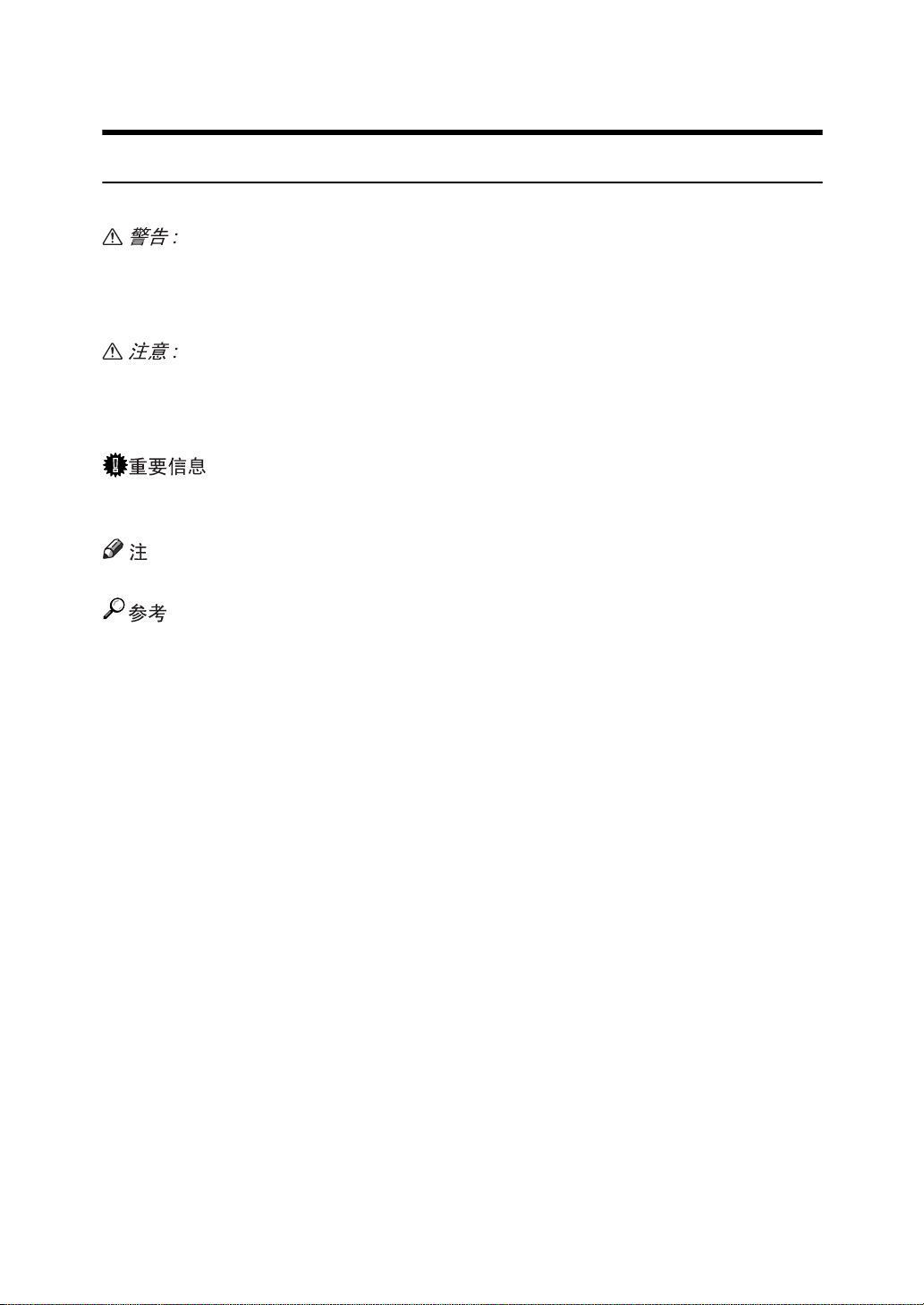
如何阅读本手册
符号
本手册使用以下符号:
表示重要的安全注意事项。
忽视这些注意事项可能导致人员受伤或死亡。请务必阅读这些注意事项。这些注
意事项在硬件指南的 “安全信息”部分。
表示重要的安全注意事项。
忽视这些注意事项可能导致中度或轻微的人员受伤,或损坏机器或财产。请务必
阅读这些注意事项。这些注意事项在硬件指南的 “安全信息”部分。
表示使用机器时的注意点以及卡纸、损坏原稿或数据丢失可能原因的说明。请务
必阅读这些说明。
表示机器功能的补充说明,以及有关解决用户错误的说明。
此符号位于章节的结尾。它表示在哪里可找到更多相关信息。
[ ]
表示机器面板显示屏上显示的按键名称。
【 】
表示机器控制面板上显示的按键名称。
iii
Page 6
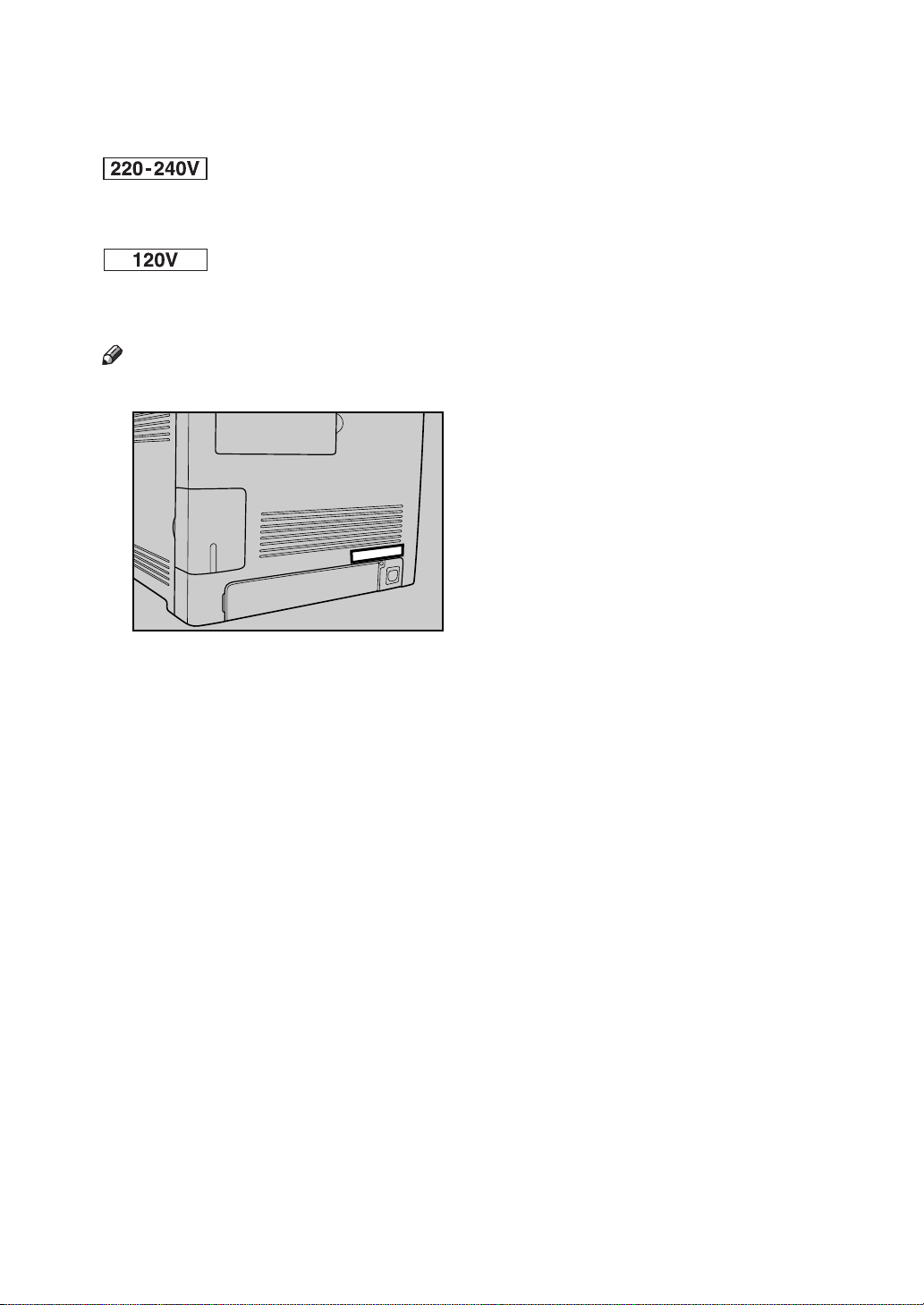
指定机型的描述
在本手册中,以下项目说明指定机型的打印机:
此项目说明 220-240V 型打印机。可以检查打印机背面的标签来识别机型。
如果购买此机型,请阅读此部分。
此项目说明 120V 型打印机。可以检查打印机背面的标签来识别机型。
如果购买此机型,请阅读此部分。
注
❒ 如果不知道机型,请检查打印机铭牌上的机型代码。
ASH074S
iv
Page 7
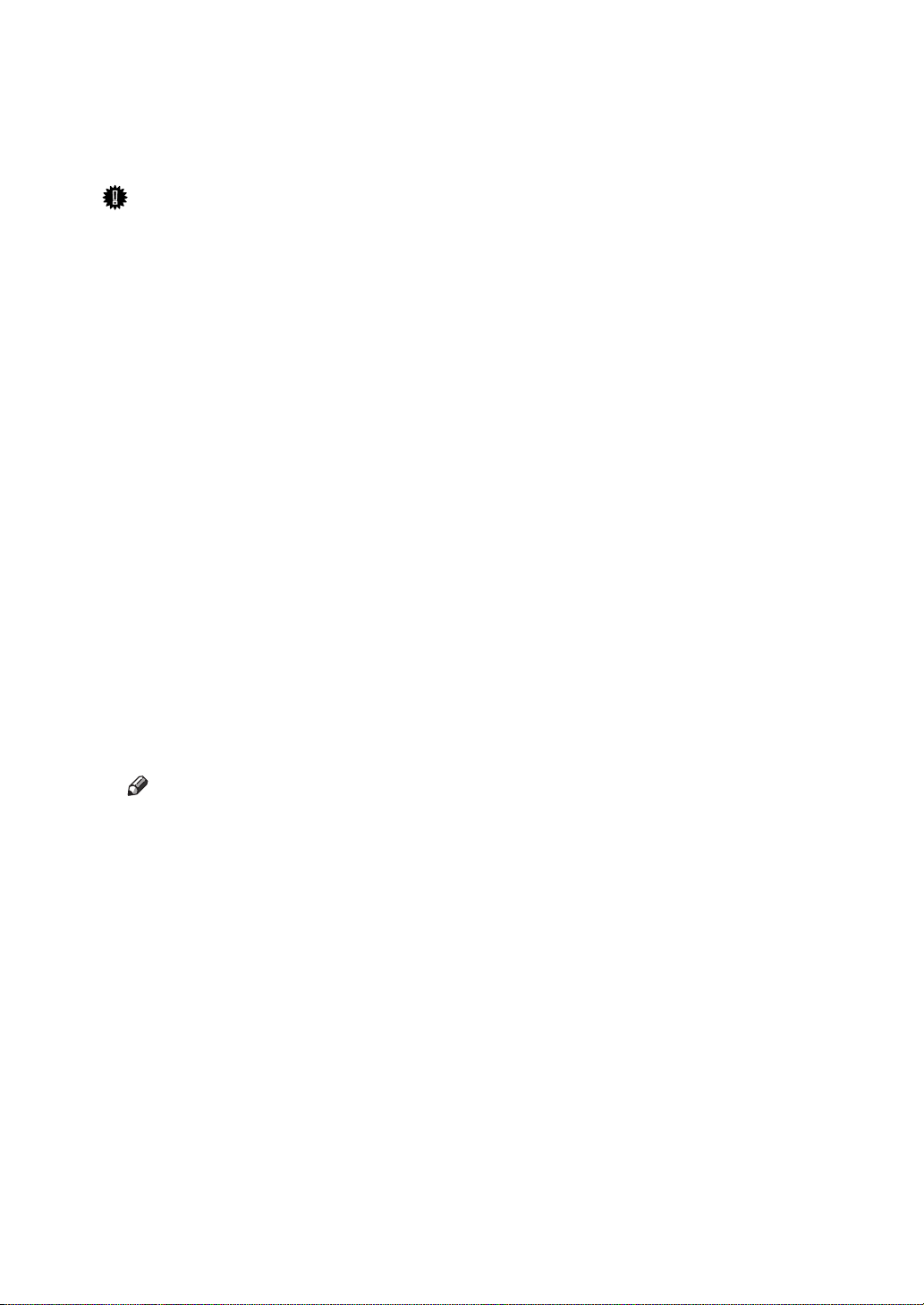
安装操作说明书
随打印机提供的光盘包含 HTML 版本的 HTML 操作说明手册。请遵循此说明进
行安装。
重要信息
❒ 系统要求:
• Windows 2000/XP/Vista 或 Windows Server 2003/2003 R2。
• 800 ×600 或更高的监视器分辨率。
❒ Web 浏览器:
• Microsoft Internet Explorer 5.5 SP2 或更高版本
• Firefox 1.0 或更高版本
A 停止当前运行的所有应用程序。
B 将光盘插入光盘驱动器。
安装程序启动。
在某些操作系统设置下,自动运行可能不起作用。如果是这种情况,请从光盘
根目录启动 “Setup.exe”。
C 选择一种界面语言,然后单击 [ 确定 ]。
D 单击 [ 安装手册 ]。
E 遵循屏幕上的说明来完成安装。
F 当安装完成时,单击 [ 完成 ]。
G 单击 [ 退出 ]。
注
❒ 在某些操作系统设置下,自动运行可能不起作用。如果是这种情况,请将光
盘根目录上的所有数据复制到硬盘驱动器,然后启动 “Setup.exe”来开始
安装。
❒ 若要卸载操作说明手册,请在 [开始 ] 菜单中选择[ 程序 ],选择您的打印机驱
动程序,然后单击 [ 卸载 ]。可以分别卸载每个手册指南。
❒ 如果正使用不兼容的 Web 浏览器,而且操作说明手册的简单版本显示不正
确,请打开光盘上的文件夹 “MANUAL \ LANG \(语言)\ (手册名称) \
unv”,然后双击 “index.htm”。
v
Page 8
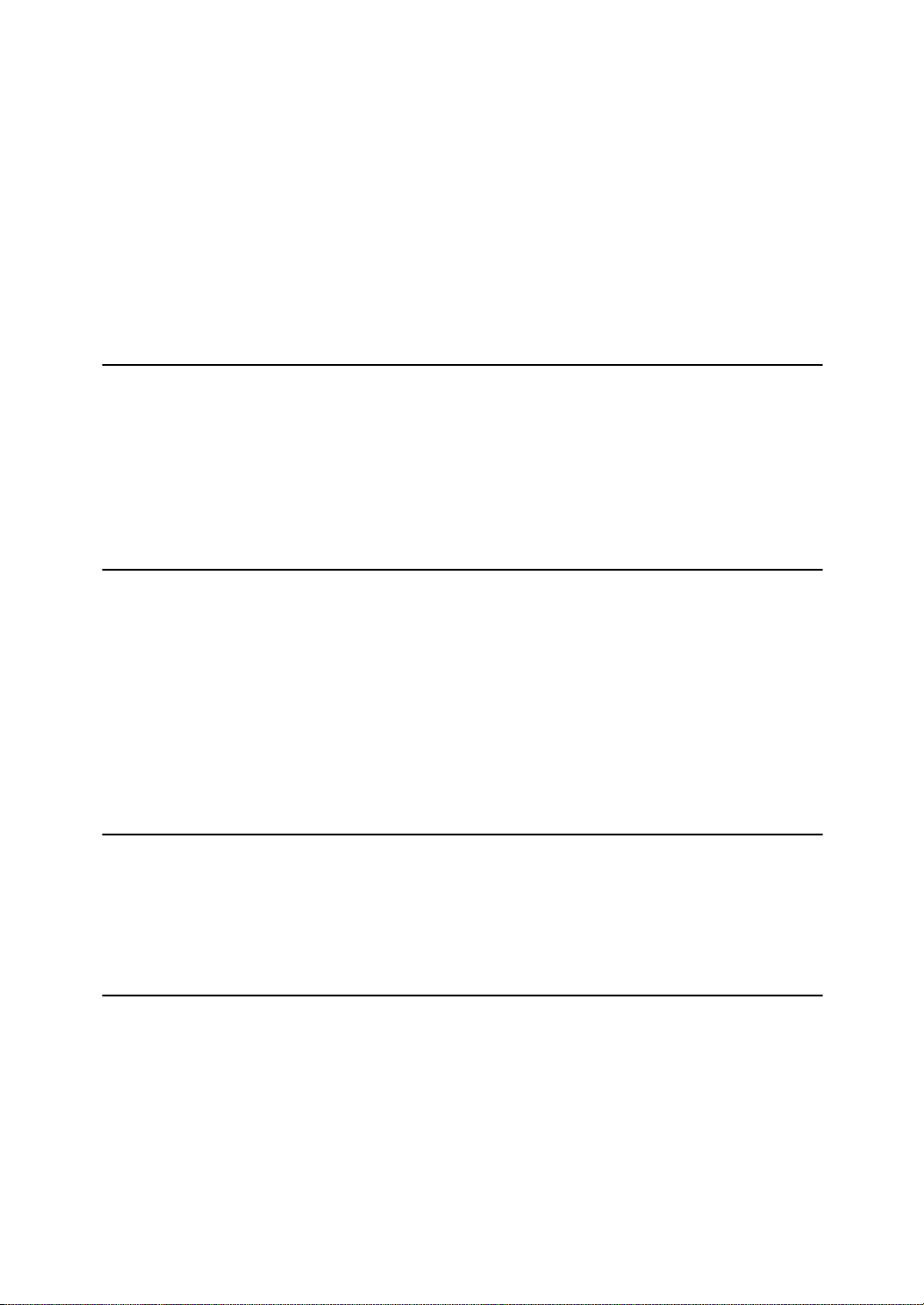
目录
R 警告和 R 小心标签的位置 ....................................................................... i
本打印机的手册 ............................................................................................ii
如何阅读本手册 ...........................................................................................iii
符号 ........................................................................................................................ iii
指定机型的描述 ...........................................................................................iv
安装操作说明书 ........................................................................................... v
1.打印机指南
机身表面:正视图 ........................................................................................ 1
机身表面:后视图 ........................................................................................ 2
内部 ............................................................................................................. 3
控制面板 ...................................................................................................... 4
2.安装打印机和选购件
安装打印机 ................................................................................................... 5
打印机的安放位置 ................................................................................................. 5
拆箱 ......................................................................................................................... 7
打开电源 ............................................................................................................... 13
安装选购件 ................................................................................................. 14
连接 Paper Feed Unit TK1010 .............................................................................. 14
连接 Memory Unit Type F 256MB (DDR-SDRAM 模块) .............................. 16
3.连接打印机
网络连接 .................................................................................................... 19
查看 LED 指示灯 .................................................................................................. 20
USB 连接 ................................................................................................... 21
4.纸张和其它介质
本打印机支持的纸张和其它介质 ................................................................ 23
推荐纸张 .................................................................................................... 25
装入纸张 ............................................................................................................... 25
存放纸张 ............................................................................................................... 25
纸张类型和其它介质 ........................................................................................... 26
本打印机不支持的纸张 ....................................................................................... 31
打印区域 ............................................................................................................... 32
vi
Page 9
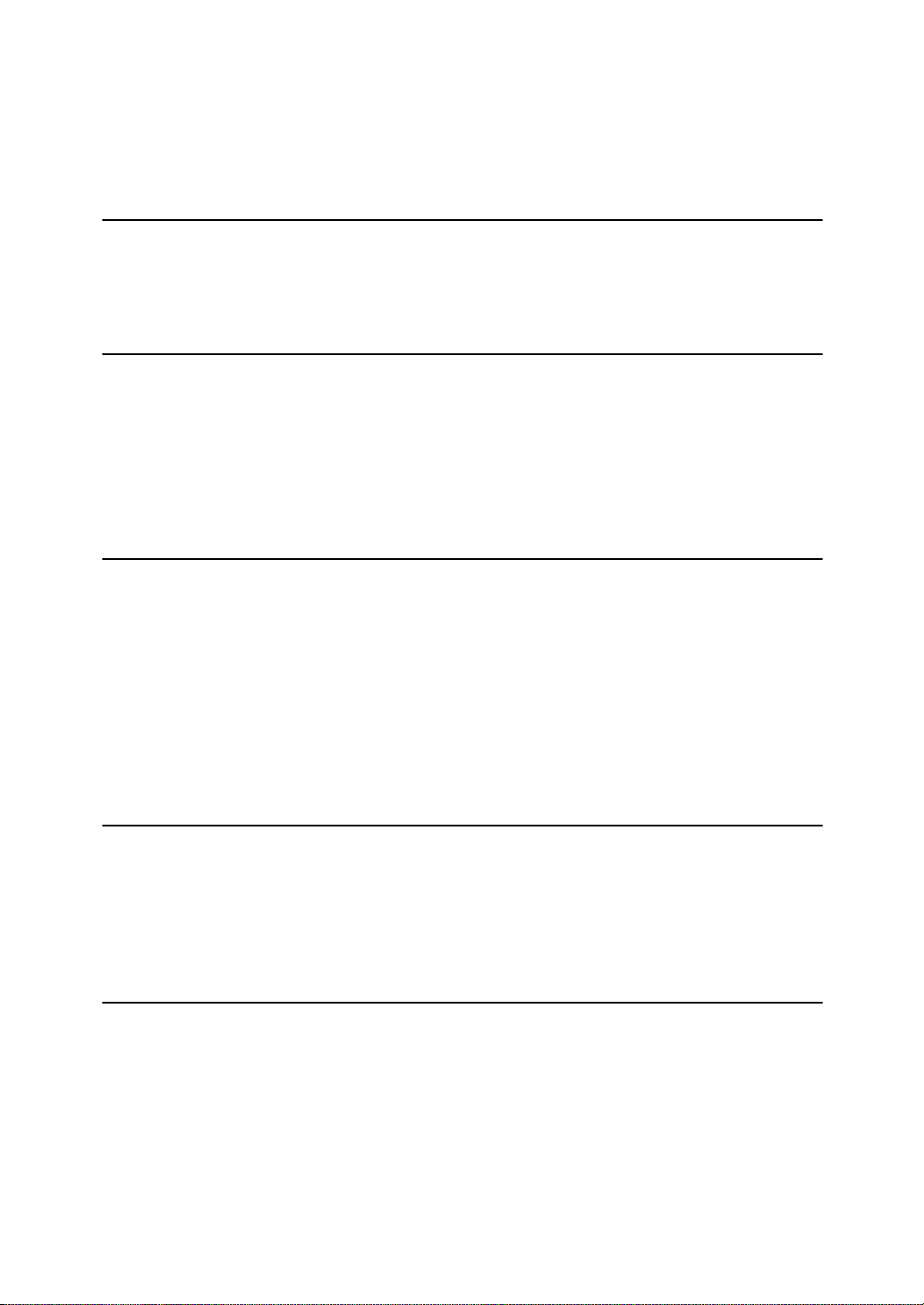
装入纸张 .................................................................................................... 34
在纸盘 1 中装入纸张 ........................................................................................... 34
在选购的送纸单元中装入纸张 ........................................................................... 46
向手送台中装入纸张 ........................................................................................... 48
5.更换耗材
更换打印盒 ................................................................................................. 51
更换废粉瓶 ................................................................................................. 56
6.清洁打印机
清洁时的注意事项 ...................................................................................... 63
清洁碳粉浓度传感器 .................................................................................. 64
清洁摩擦垫和送纸辊 .................................................................................. 66
清洁对位辊 ................................................................................................. 69
7.故障排除
Smart Organizing Monitor 上的错误及状态信息 ........................................ 71
面板指示灯 ................................................................................................. 76
打印机不打印 ............................................................................................. 77
打印机通过 USB 电缆直接连接到计算机时 ...................................................... 78
其它打印问题 ............................................................................................. 81
附加故障排除 ............................................................................................. 86
8.取出卡住的纸张
发生卡纸时 ................................................................................................. 87
定影单元内发生卡纸时 ....................................................................................... 88
纸盘内发生卡纸时 ............................................................................................... 90
转印单元内发生卡纸时 ....................................................................................... 92
9.附录
如果不准备长时间使用打印机 .................................................................... 93
为长时间停用打印机做准备 ............................................................................... 93
长时间停用后再次使用打印机 ........................................................................... 96
移动和搬运打印机 ...................................................................................... 98
移动打印机 ........................................................................................................... 99
耗材 ......................................................................................................... 100
vii
Page 10
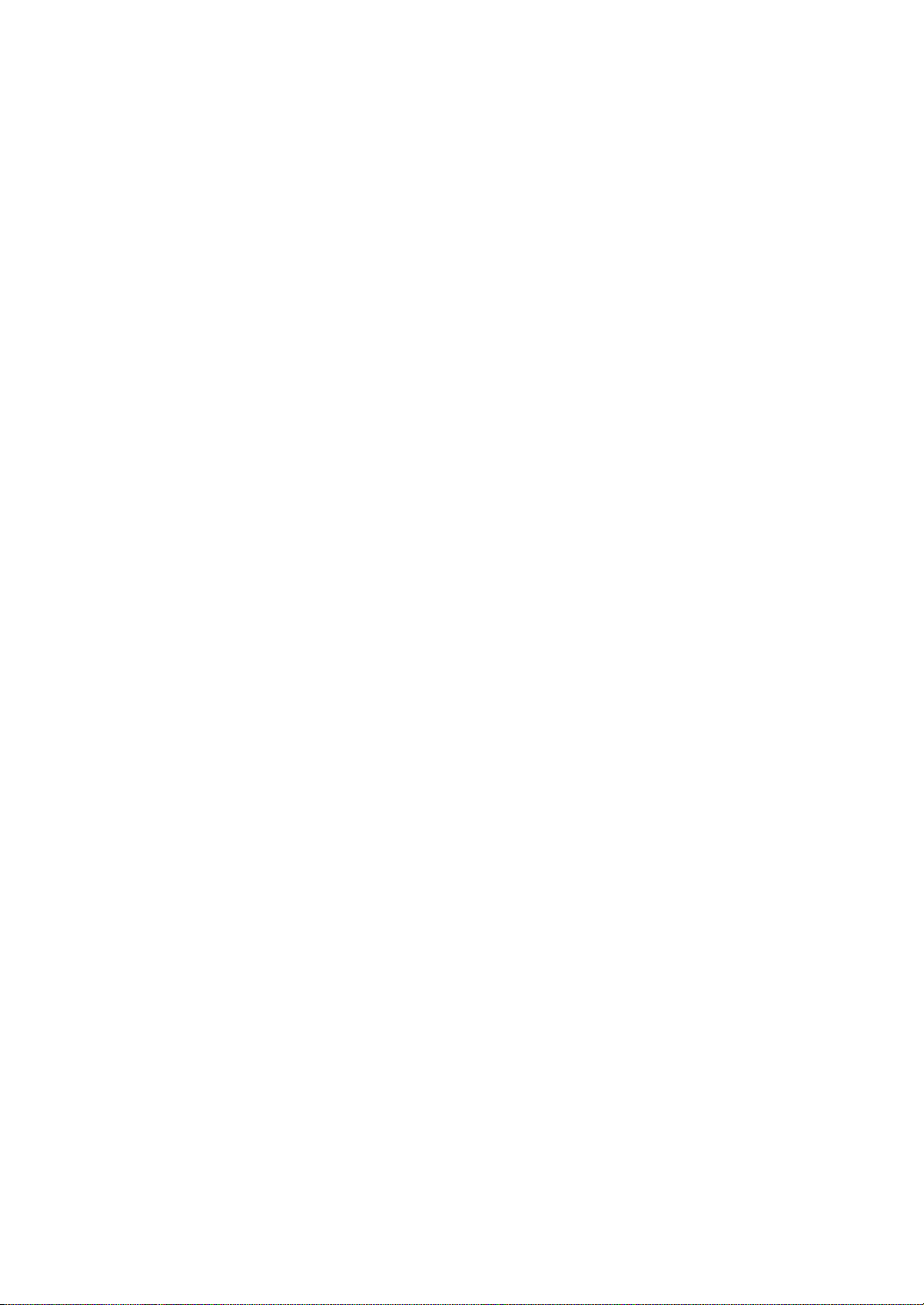
打印盒 ................................................................................................................. 100
废粉瓶 ................................................................................................................. 101
规格 ......................................................................................................... 102
主单元 ................................................................................................................. 102
选购件 ................................................................................................................. 105
索引 ......................................................................................................... 106
viii
Page 11
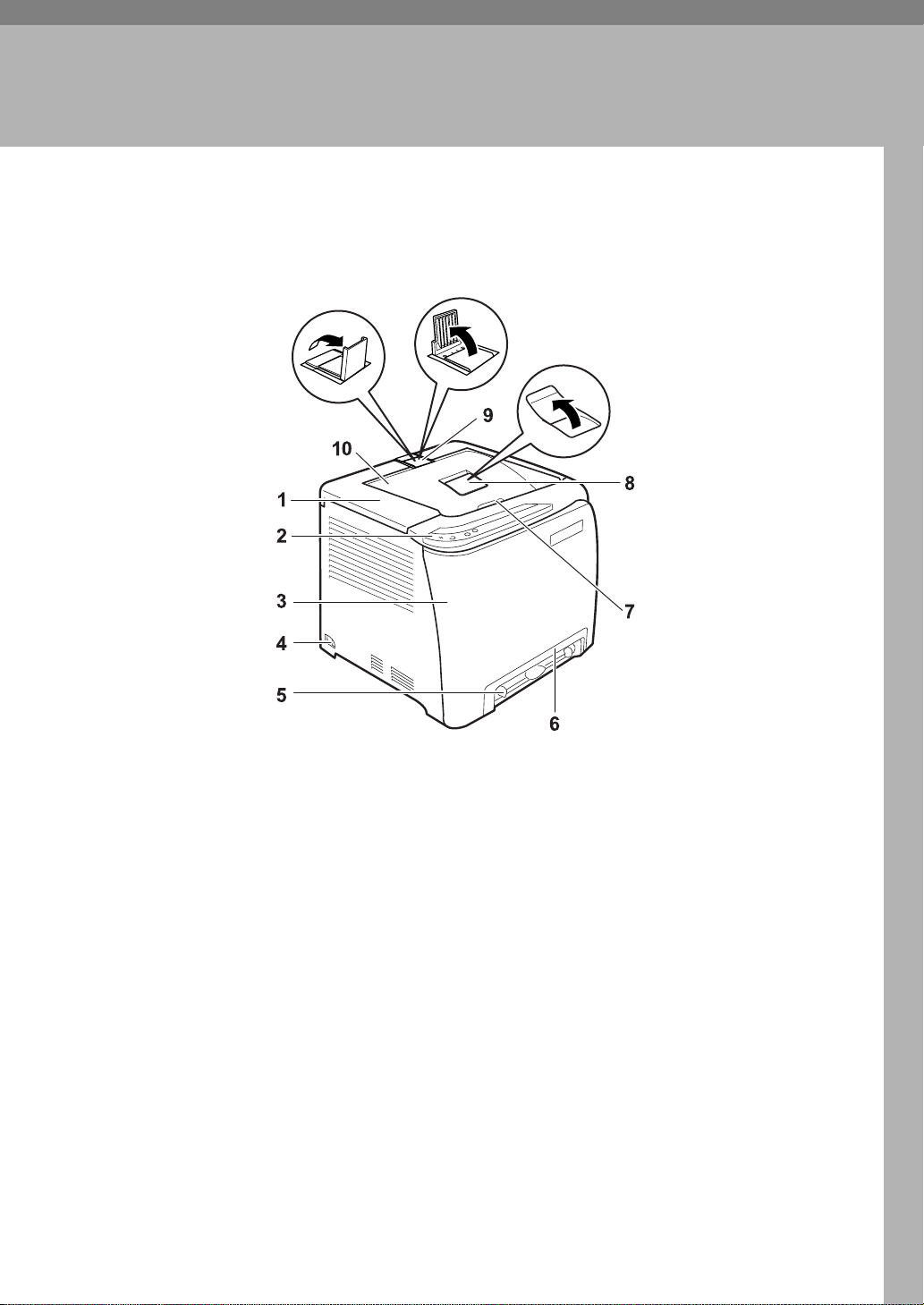
机身表面:正视图
1. 打印机指南
1. 上盖
打开此盖以更换打印盒。
2. 控制面板
包含打印机控制键和显示打印机状态的指
示灯。
3. 前盖
打开此盖以更换废粉瓶或取出卡住的纸
张。
若要打开此盖,请拉打印机右侧的控制
杆。
4. 电源开关
使用此开关打开或关闭电源。
5. 手送台
逐页地装入纸张。
ASH022S
6. 纸盘 1
可以装入最多 250 张普通纸。
7. 上盖开启杆
8. 标准纸盘拉杆
使用此装置支持打印后卷曲的输出纸张。
将朝向机器后部的一端按下,以便展开拉
杆。
9. 阻止护栅
使用这些护栅阻止 Legal 或A4 尺寸的打印
件滑落到机器后面。
对于 Legal 尺寸的打印件,请升起后护栅。
对于 A4 尺寸的打印件,请升起前护栅。
10. 标准纸盘
输出纸张打印面朝下叠放在这里。
1
Page 12
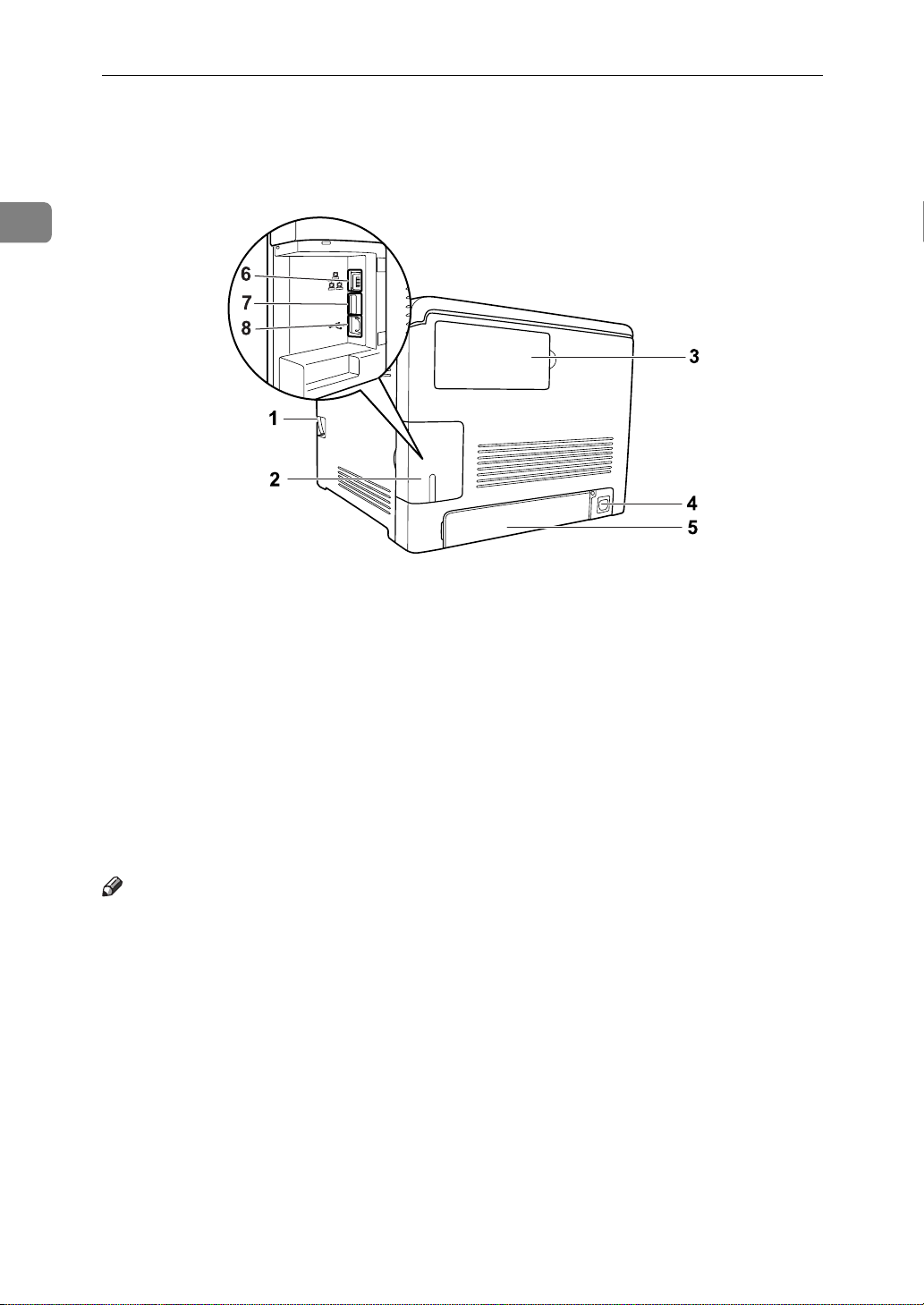
1
打印机指南
机身表面:后视图
ASH023S
1. 前盖开启杆
2. 电缆盖
3. 内存盖
打开此盖以安装附加的内存单元 (选购
件)。
4. 电源插座
5. 后盖
在纸盘中装入大于 A4 尺寸的纸张时,请
取下此盖。
注
❒ 确保用于 PictBridge 和直接打印的打印机所连接的数码照相机支持 PictBridge。
❒ 不能向 SP C220N 型打印机添加内存单元。
❒ 只有 SP C222DN 型打印机才安装 USB 主机接口。
6. 以太网端口
使用网络接口电缆将打印机连接到网络。
7. USB 主机接口
使用 USB 电缆将数码照相机连接到打印
机。无需连接到计算机,可直接从数码照
相机打印图像。
8. USB 端口
使用 USB 电缆将打印机连接到主计算机。
2
Page 13
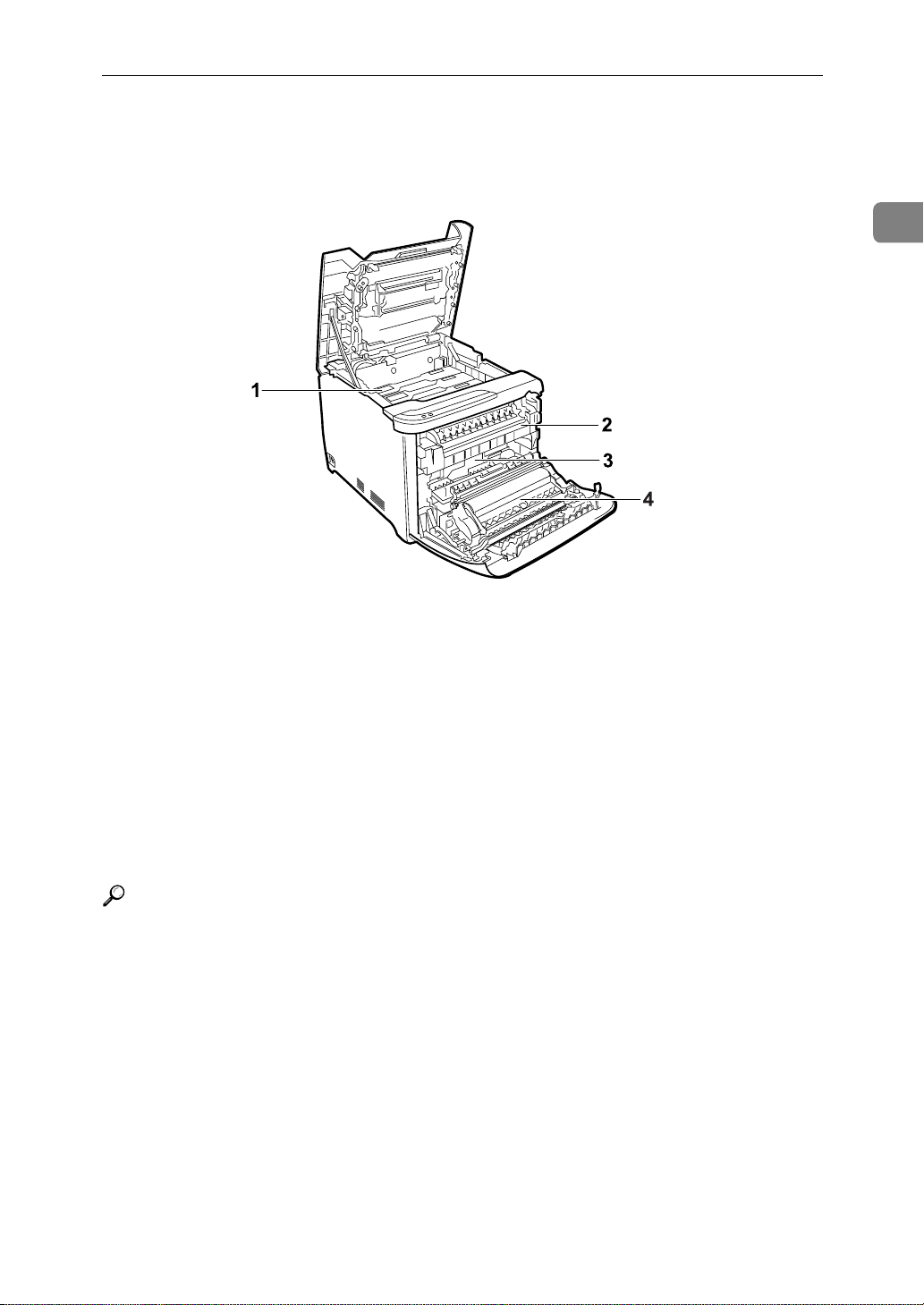
内部
内部
1
ASH024S
1. 打印盒
从打印机后部装入,顺序依次为青色
(C)、 品 红 色 ( M)、黄色 (Y)和黑色
(K)。
当控制面板上的碳粉用尽指示灯点亮时,
请更换所示颜色的打印盒。
2. 定影单元
将碳粉定影在纸张上。
你可能必须使用此单元来检查或取出卡住
的纸张。
参考
有关屏幕上显示的提示更换单元的信息详情,请参见第 71 页 “ Smart
Organizing Monitor 上的错误及状态信息 ” 。
3. 废粉瓶
收集打印过程中废弃的碳粉。
如果信息“废粉瓶已满。废粉瓶已满。请
打开所示的盖,然后更换废粉瓶。前盖:
[ 废粉瓶 ]。 ”显示在 Smart Organizing
Monitor 对话框中,请更换废粉瓶。
4. 转印单元
取下转印单元以更换废粉瓶。
3
Page 14

1
打印机指南
控制面板
ASH021S
1. 警报指示灯
发生打印机错误时点亮。使用 Smart
Organizing Monitor 来检查错误。
2. 就绪指示灯
当打印机准备好从计算机接收数据时点
亮。打印机正在预热或接收数据时闪烁。
3.【停止 / 开始】键
如果按下此键,打印机将停止接收数据,
并且无法进行打印。
再次按 【停止 / 开始】键以返回到就绪状
态。
你还可使用该键打印配置页。要打印配置
页,先将打印机关掉,然后按下并按住此
键,同时将打印机重新打开,直到就绪指
示灯闪烁一次后才松开此按键。然后就会
打印出配置页。
注
4.【作业重设】键
按此键来取消正在打印的作业。
你还可使用该键打印测试页。要打印测试
页,先将打印机关掉,然后按下并按住此
键,同时将打印机重新打开,直到注意指
示灯闪烁一次后才松开此按键。然后就会
打印出测试页。
5. 装入纸张指示灯
纸盘空或未安装时点亮。
6. 更换打印盒指示灯
该指示灯位于每个碳粉图标下,当剩余碳
粉很少时闪烁。当没有碳粉时,指示灯保
持点亮状态。
LED 颜色与碳粉颜色相对应。
❒ SP C220N 型打印机无法使用 【停止 / 开始】键来打印配置页。
参考
有关打印配置页的信息,请参见软件指南。
4
Page 15
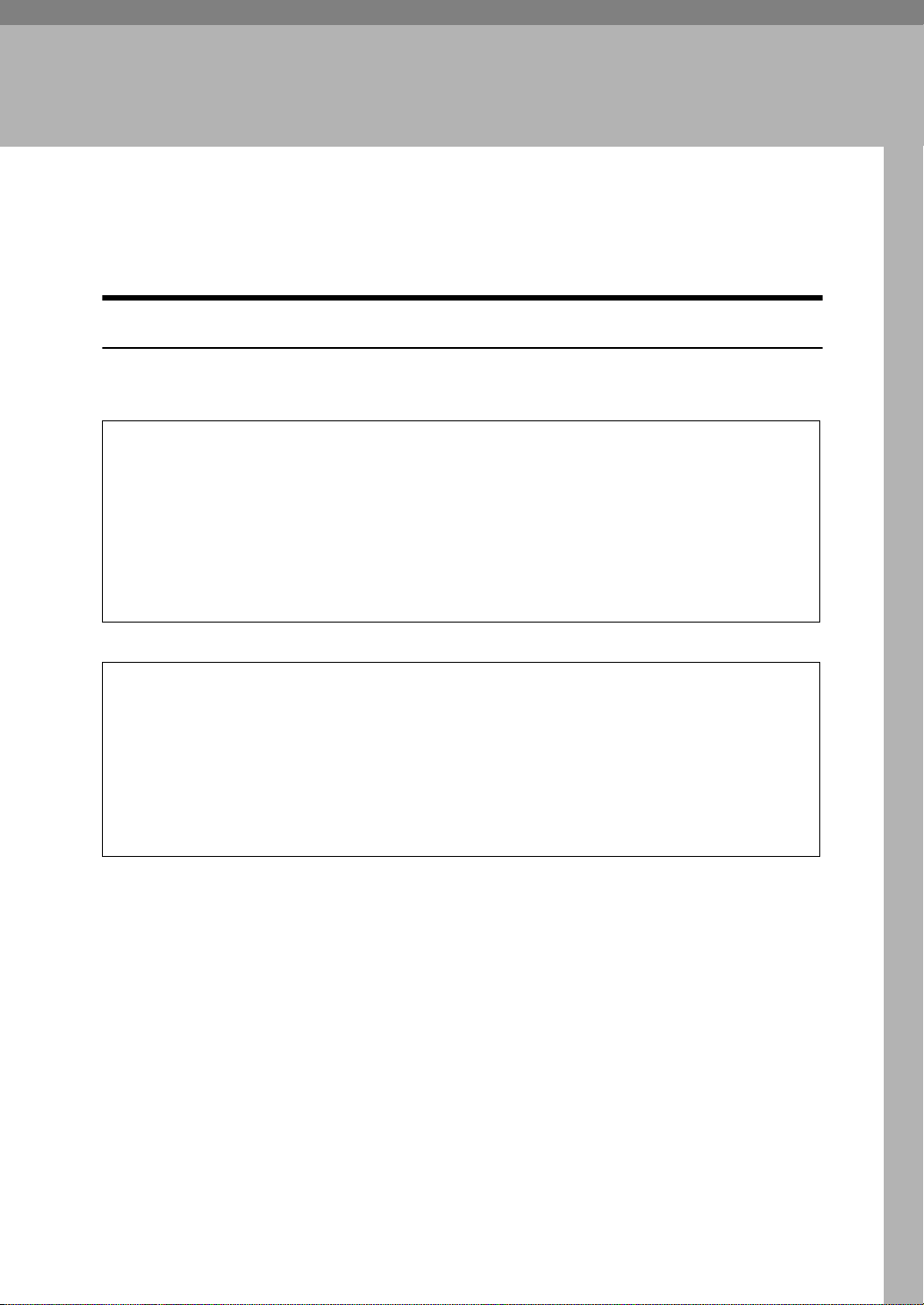
2. 安装打印机和选购件
R
警
R
安装打印机
这一部分描述如何安装打印机以及如何在安装后进行设置。
打印机的安放位置
应认真选择打印机的位置,因为环境条件对其性能有很大影响。
告
:
•
随附的电源线仅可用于此设备。请勿用于其它设备。也可能导致火灾、电
击或人员受伤。
•
使机器远离易燃液体、气体和烟雾剂。否则可能发生火灾或电击。
•
墙壁电源插座应安装在靠近机器并容易接触到的地方。
•
仅将机器连接到本手册上描述的电源。请将电源线直接连接到墙壁电源插
座上,并且不要使用延长线。不要损坏、折断或修改电源线。不要在上面
放置重物。不要用力拉扯或过度弯曲。这些操作可能导致电击或火灾。
注意
:
•
使机器远离湿气和灰尘。否则可能发生火灾或电击。请勿将机器置于不稳
定或倾斜的表面上。如果翻倒,可能导致人员受伤。
•
将机器放在具备最佳环境条件的地方。在推荐湿度和温度范围之外的环境
中操作机器,可能导致电气火灾的危险。保持电源插座的四周清洁无尘
埃。积尘可能导致电气火灾的危险。
•
请确保使用机器的房间通风良好并宽敞。在经常使用机器的情况下,良好
的通风尤其重要。
5
Page 16
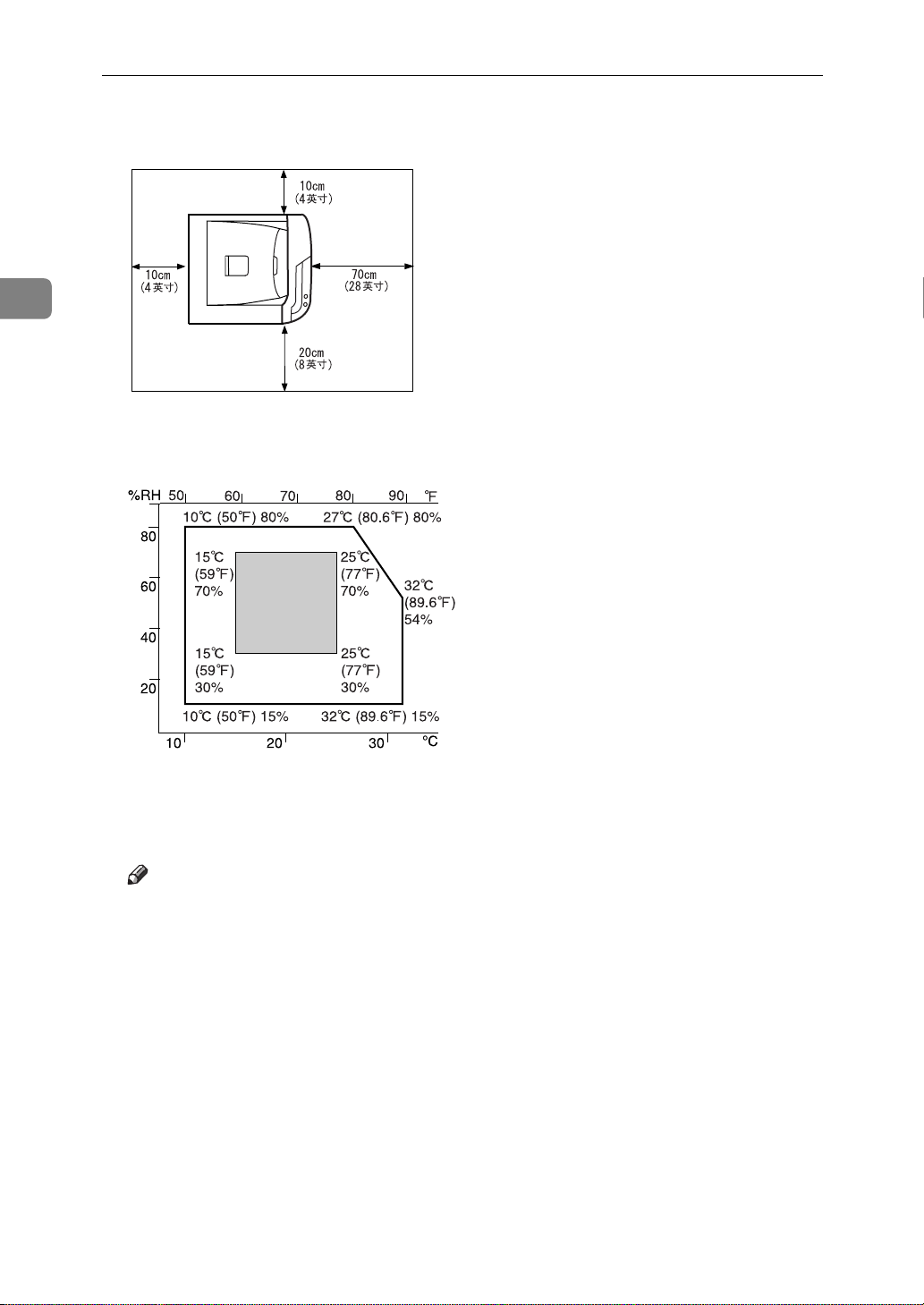
2
安装打印机和选购件
❖ 安装所需空间
推荐 (或最小)空间要求如下:
CN ASH200S
❖ 最佳环境条件
允许和推荐的温度和湿度范围如下:
ASH201S
• 白色区域:允许范围
• 灰色区域:推荐范围
注
❒ 在通风不良的封闭空间内长时间使用本机后,可能会察觉异味。为了保持工
作场所舒适,我们建议保持良好通风。
6
Page 17
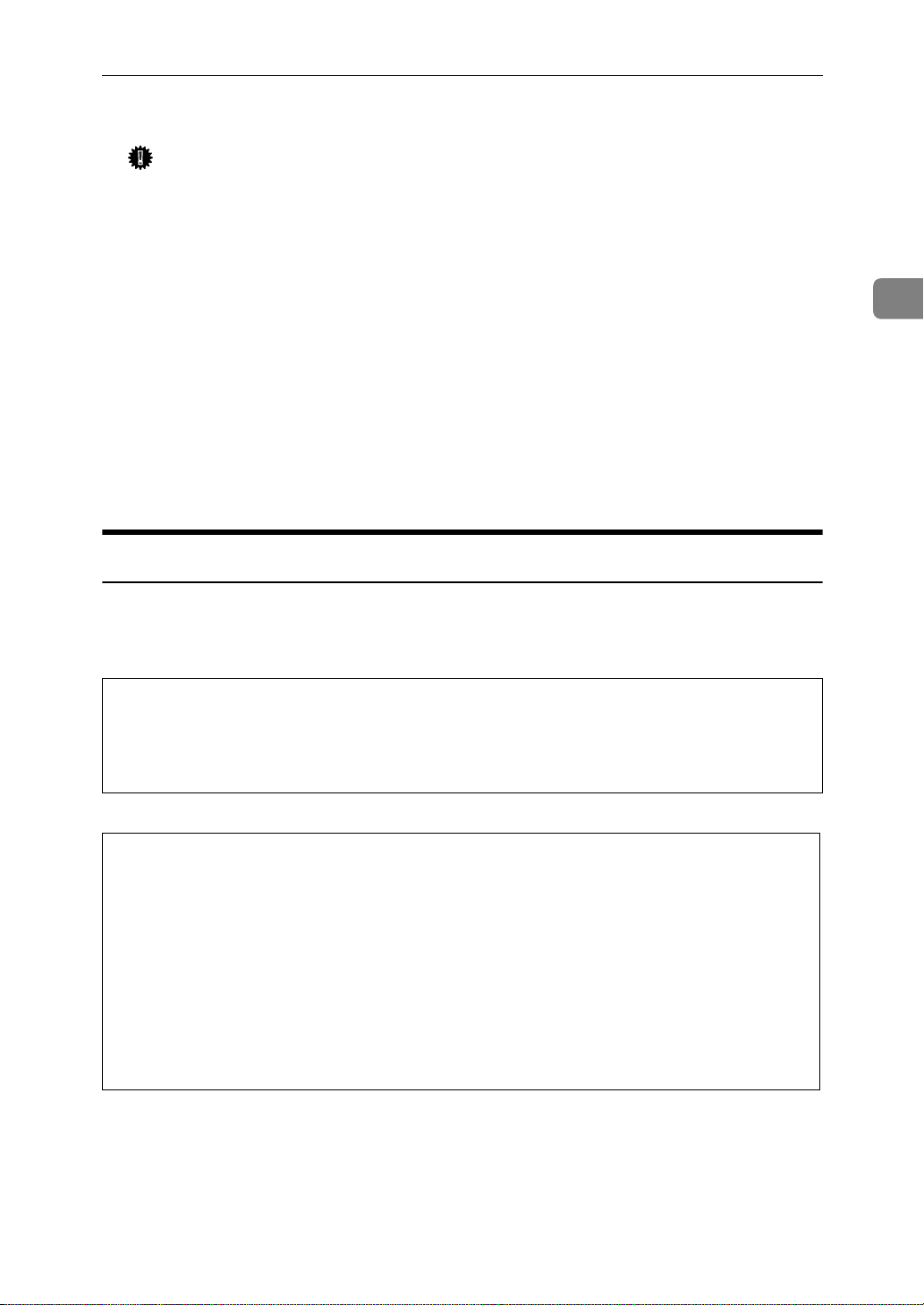
❖ 要避免的环境
R
警
R
重要信息
❒ 暴露在阳光直射或强烈光线下的地方
❒ 多尘的地方
❒ 有腐蚀性气体的地方
❒ 特别冷、热或湿的地方
❒ 靠近空调或增湿器的位置
❒ 靠近其它电子设备的位置
❒ 遭受频繁剧烈振动的位置
❖ 电源
将电源线连接到以下规格的电源上:
• 220-240V、 50/60Hz、 6A 或更大
• 120V、 60Hz、 11A 或更大
拆箱
安装打印机
2
为了使本打印机在运输过程中免受碰撞和振动,采用了减震泡沫塑料包装,并用
胶带固定。将本机运送到安装地点后,去掉这些保护性材料。
告
:
•
请勿焚烧用过的碳粉或碳粉盒。碳粉尘屑暴露在明火下可能起火燃烧。请按
照当地的规定废弃用过的碳粉容器。
•
不要将碳粉( 包括尚未使用与已使用的)或碳粉容器放在有明火的地方。碳
粉可能会点燃并导致灼伤或火灾。
注意
:
•
将碳粉( 包括尚未使用与已使用的)和碳粉盒置于儿童接触不到的地方。
•
如果吸入碳粉( 包括尚未使用与已使用的),请用大量清水漱口,并移到空
气清新的环境中。必要时请就医。
•
如果碳粉( 包括尚未使用与已使用的)进入眼睛,请用洗眼水或水彻底冲
洗。必要时请就医。
•
如果误食了碳粉( 包括尚未使用与已使用的),请大量饮水以便稀释。必要
时请就医。
•
移动打印机时,请使用两侧的内嵌把手。打印机一旦掉落,可能会损坏或
造成人身伤害。
7
Page 18
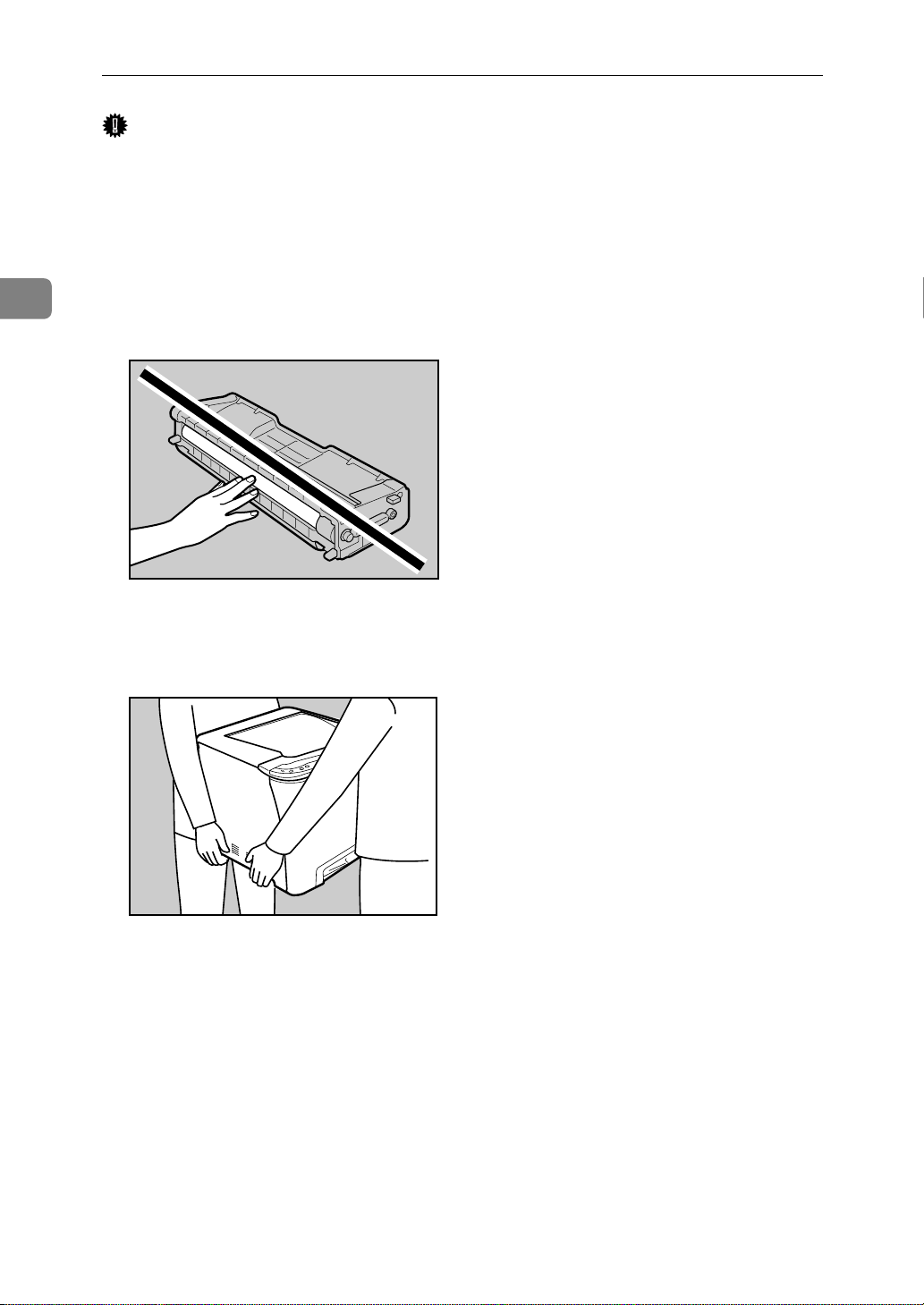
2
安装打印机和选购件
重要信息
❒ 撕下的胶带很脏。注意不要接触到手或衣服。
❒ 移动打印机时,将固定送纸盘和盖的胶带放在适当的位置。
❒ 缓慢小心地放下机器,防止夹着手。
❒ 抬起打印机时,请勿抓住纸盘区域。
❒ 勿让纸夹、订书钉或其它小金属物掉进机器。
❒ 使未盖上的打印盒远离阳光直射。
❒ 请勿接触打印盒的光电导体。
ASH100S
A 去掉塑料袋。
B 抬打印机时,要两个人抓住打印机两侧的内嵌把手。
ASH051S
8
Page 19
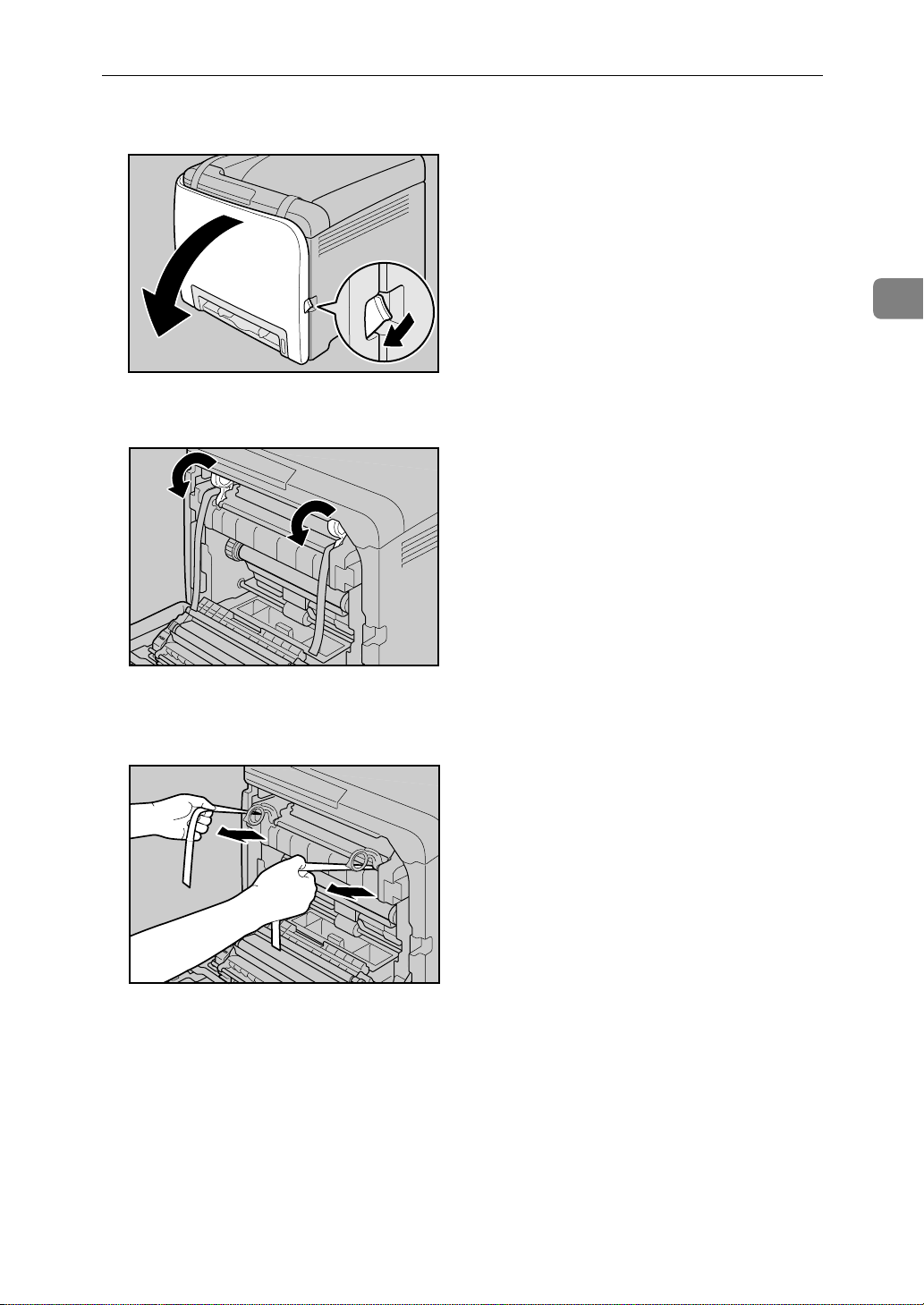
C 拉前盖开启杆,然后小心地用双手打开前盖。
ASH107S
D 放下蓝色定影单元控制杆。
安装打印机
2
ASH108S
E 抓住每条胶带的接缝处,然后将两条胶带轻轻地向上拉,将它们同时从打印机
上去掉。
ASH109S
9
Page 20
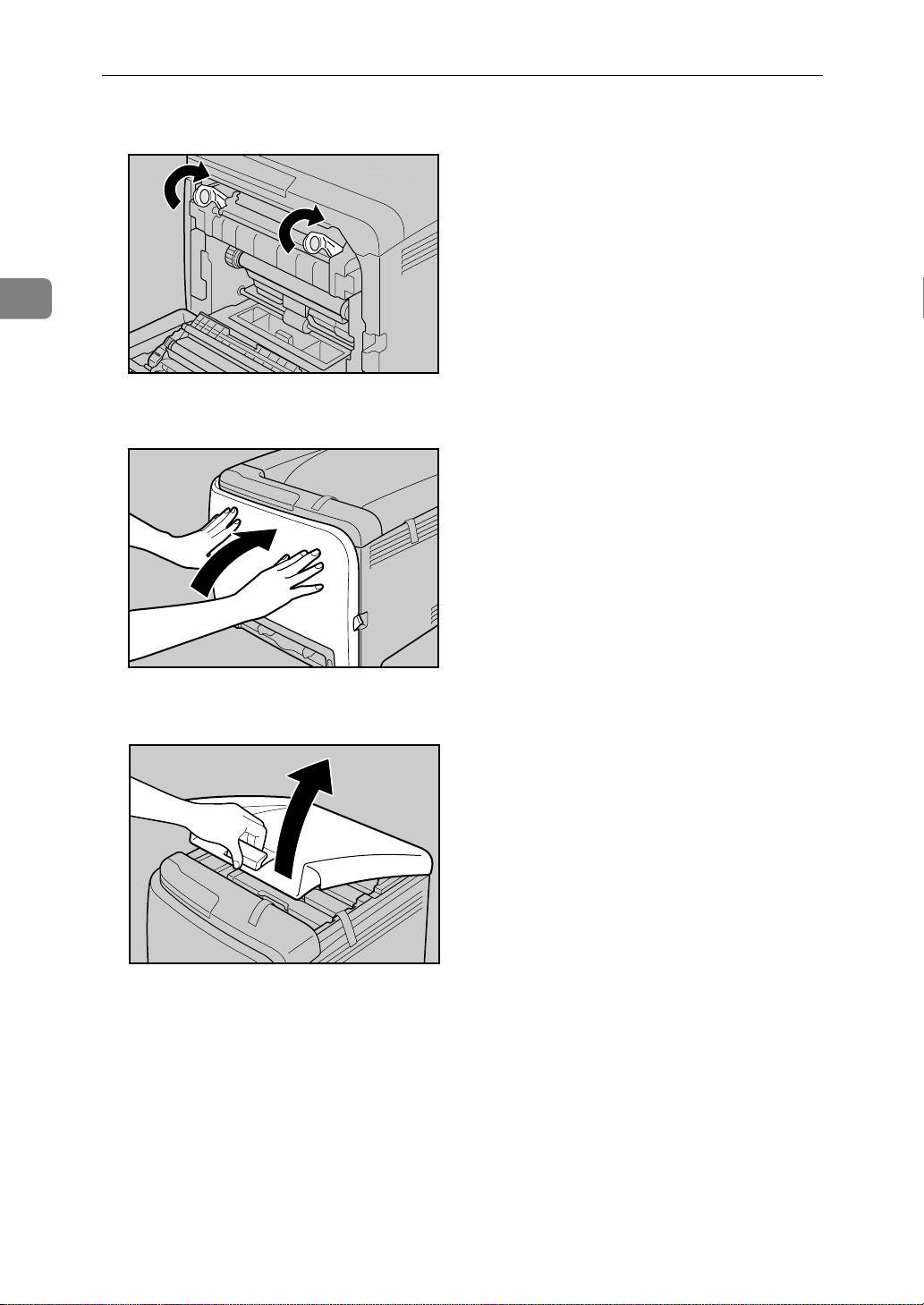
2
安装打印机和选购件
F 小心地抬起蓝色定影单元控制杆。
ASH049S
G 用双手小心地关上前盖。
H 拉动上盖开启杆以打开上盖。
ASH111S
ASH112S
10
Page 21
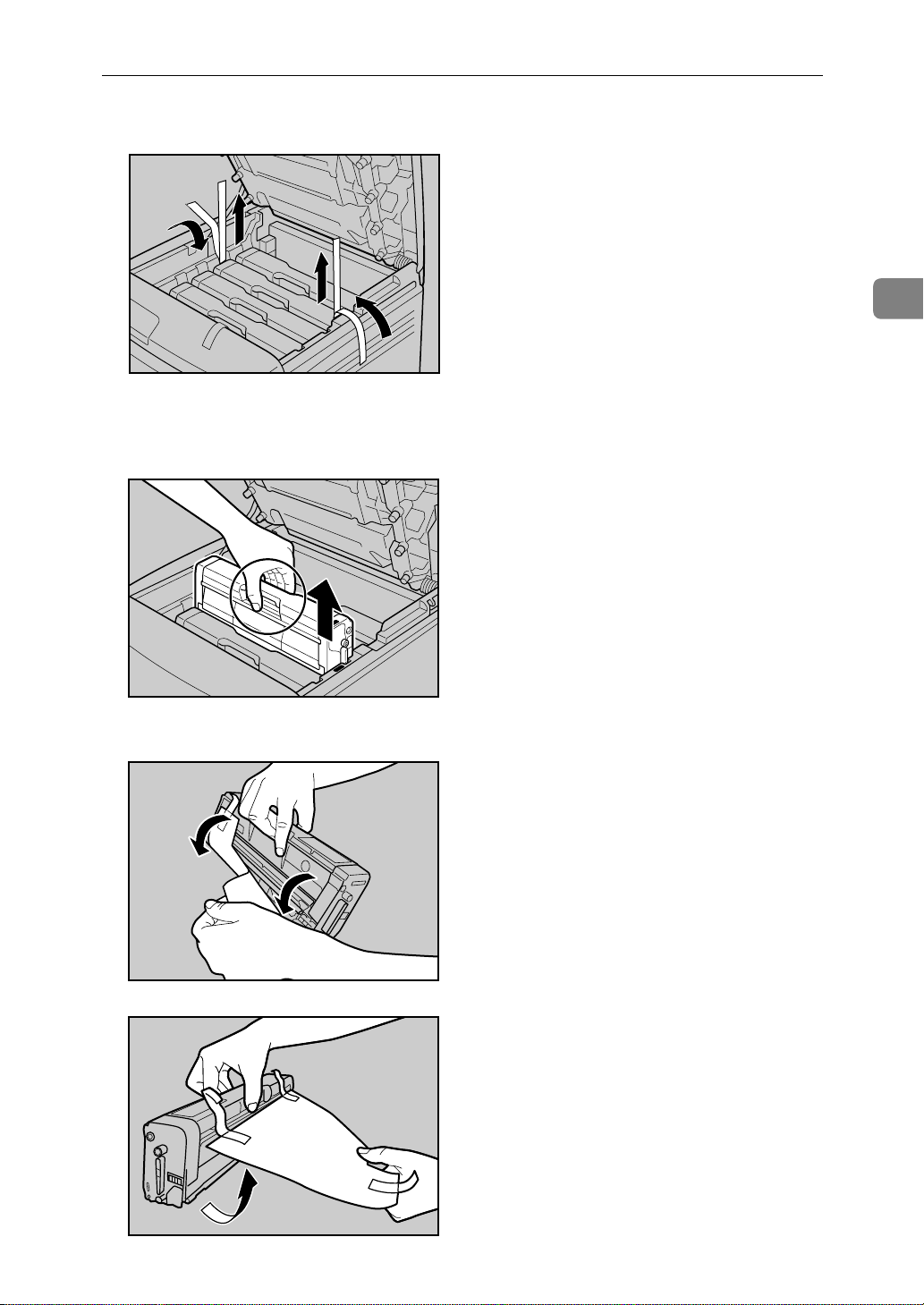
I 取下保护胶带。
ASH110S
J 取出每个打印盒。
抓住打印盒的中央部分,小心地向上拉出。
安装打印机
2
ASH005S
取出黑色打印盒时,请同时确保去掉保护片。
ASH087S
ASH088S
11
Page 22
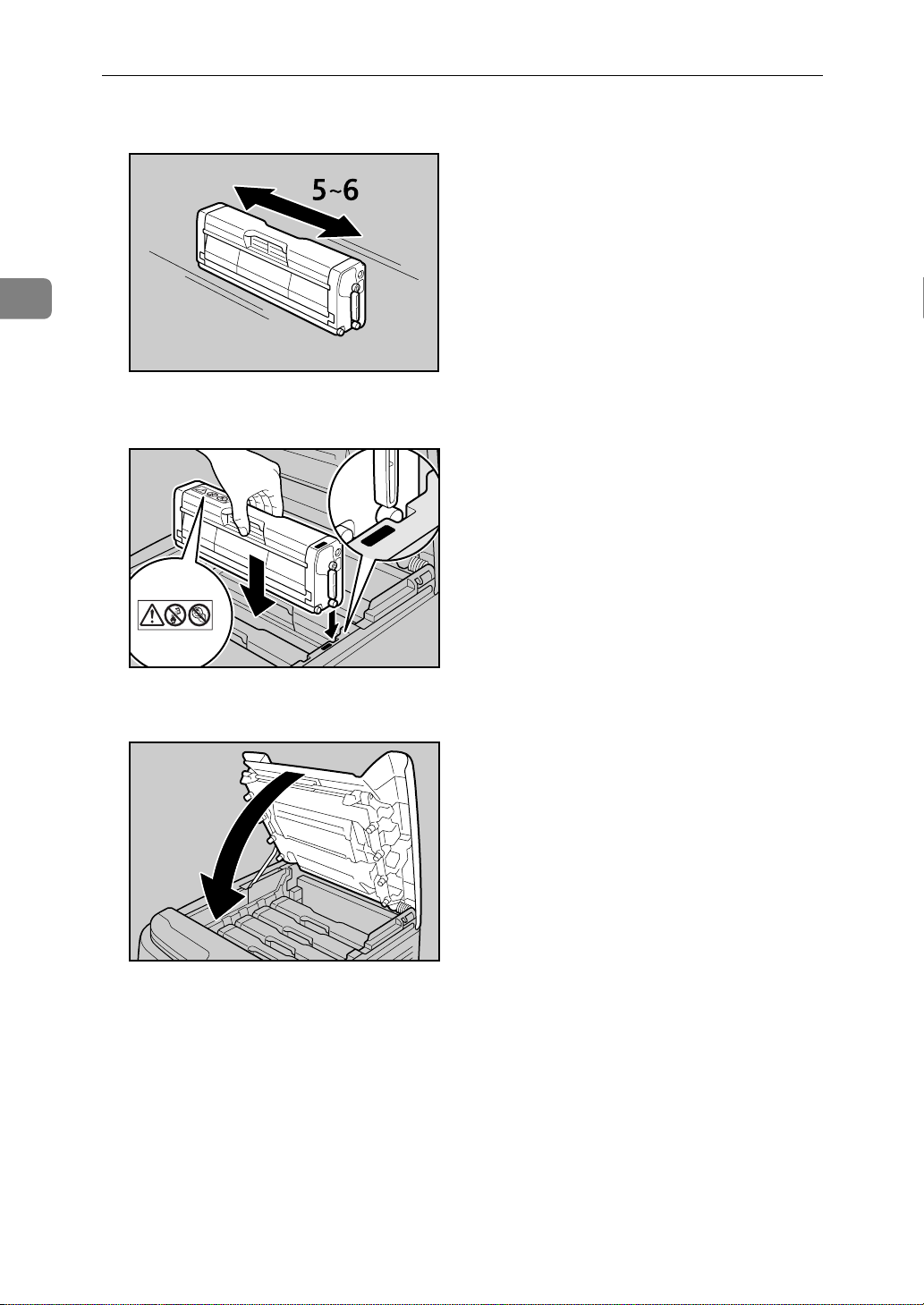
2
安装打印机和选购件
K 抓住打印盒并从一端到另一端晃动五到六次。
ASH113S
L 检查以确保碳粉颜色和位置是对应的,然后小心地将打印盒垂直插入。
M 小心地用双手关上上盖。
ASH009S
ASH010S
12
Page 23
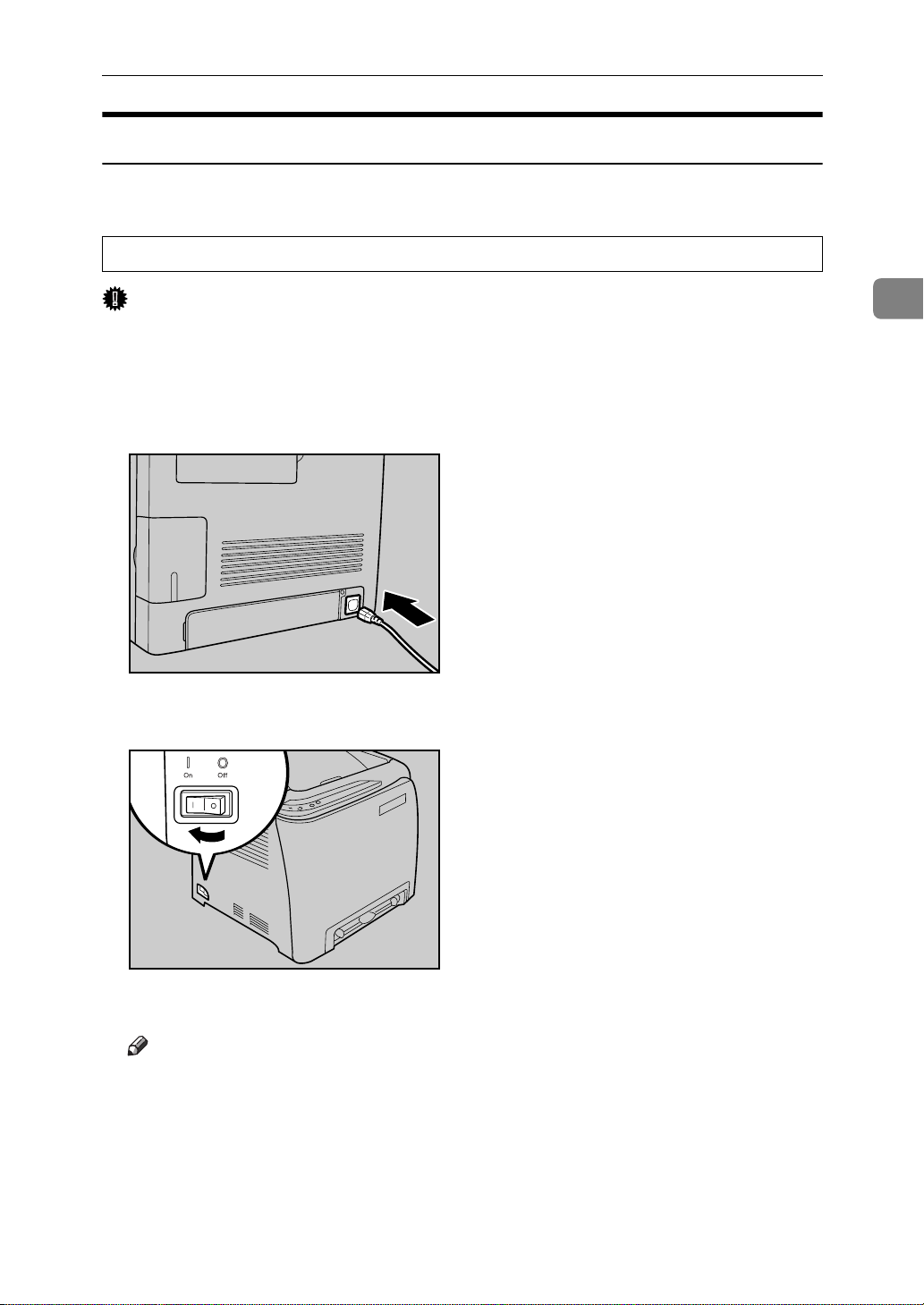
打开电源
R
警
遵循以下程序来打开电源。
告
:
用干燥的手插拔电源线,否则可能发生电击。
•
安装打印机
重要信息
❒ 确保电源线牢固地插入墙壁电源插座内。
❒ 插拔电源插头时请关闭电源开关。
❒ 请在初始化完成后再关闭电源开关。否则会导致工作不正常。
A 插入电源线。
ASH071S
B 打开电源开关。
2
ASH072S
控制面板上的就绪指示灯点亮。
注
❒ 等待直到就绪指示灯亮起。
❒ 机器在初始化时可能发出噪音。这噪音不表示发生了故障。
13
Page 24
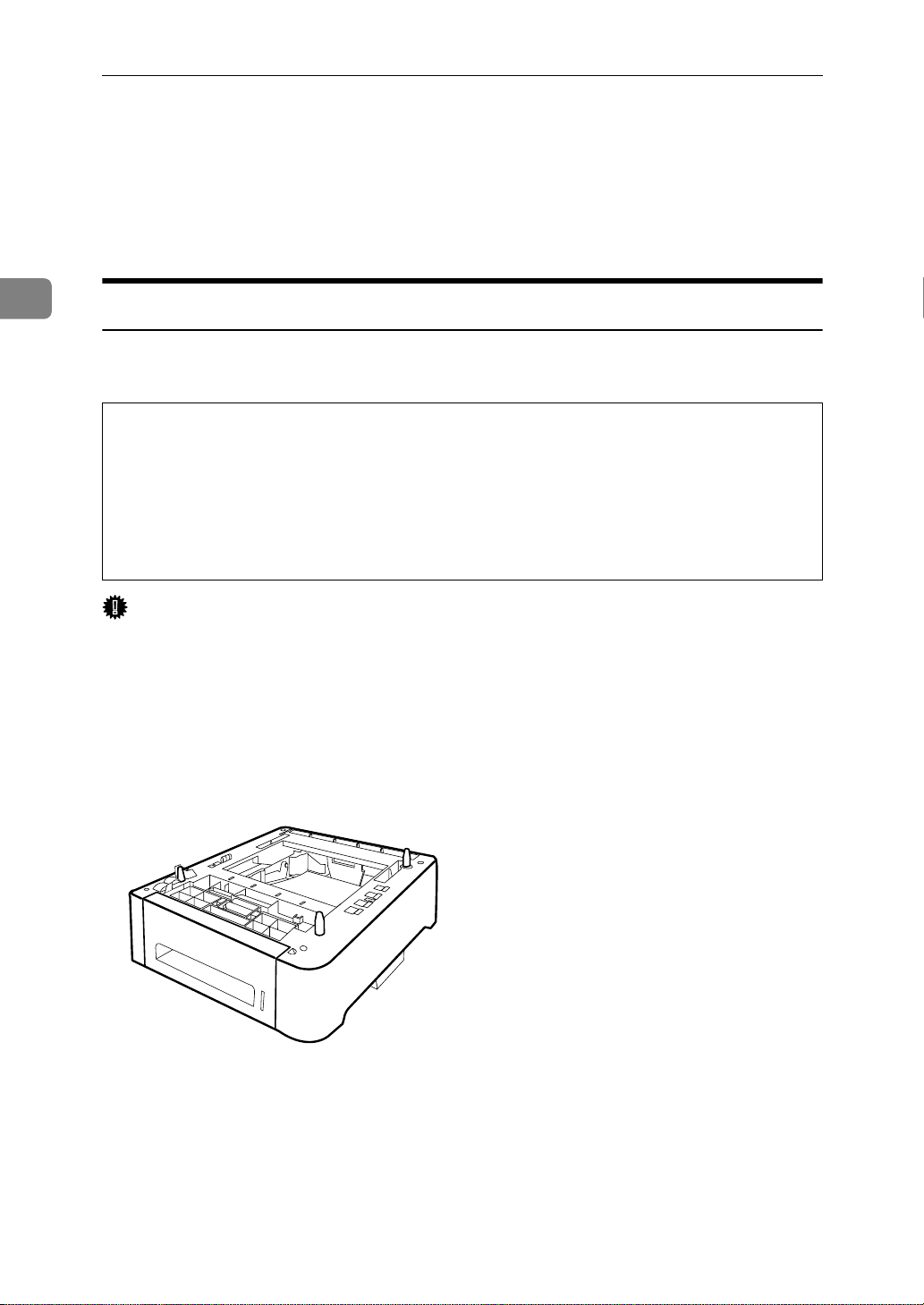
安装打印机和选购件
R
安装选购件
这一部分描述如何安装选购件。
通过安装选购件,可以改善打印机性能,并可使用更多不同的功能。有关每个选
购件的规格,请参见第 102 页 “ 规格 ” 。
2
连接 Paper Feed Unit TK1010
安装多个选购件时,请首先安装 Paper Feed Unit TK1010。
注意
:
打印机约重
•
两人慢慢抬起。打印机一旦掉落,可能会损坏或造成人身伤害。
•
如果抬起送纸单元时不小心或使其掉落,可能会导致人员受伤。
•
用湿手接触插头是危险的。这样做可能导致电击。
•
在搬运本机前,请从墙壁电源插座上拔掉电源线。如果拔下电源线时用力
过猛,可能会将其损坏。损坏的插头或电线可能导致触电或火灾。
重要信息
❒ 使用选购的送纸单元来打印时,需要纸盘 1。没有纸盘 1,将会发生卡纸。
❒ 选购的送纸单元可以安装在 SP C222DN 型打印机上。
❒ 在某些国家,某些选购件可能无法获得。有关详情,请联系您的当地经销商。
❒ 此打印机必须由两个人抬起。
❒ 抬起打印机时,请勿抓住纸盘区域。
23 kg(50.6
磅)。搬运打印机时,请使用两侧凹陷的把手,由
A 检查以确保包装内包含 Paper Feed Unit TK1010。
ASH001S
14
Page 25
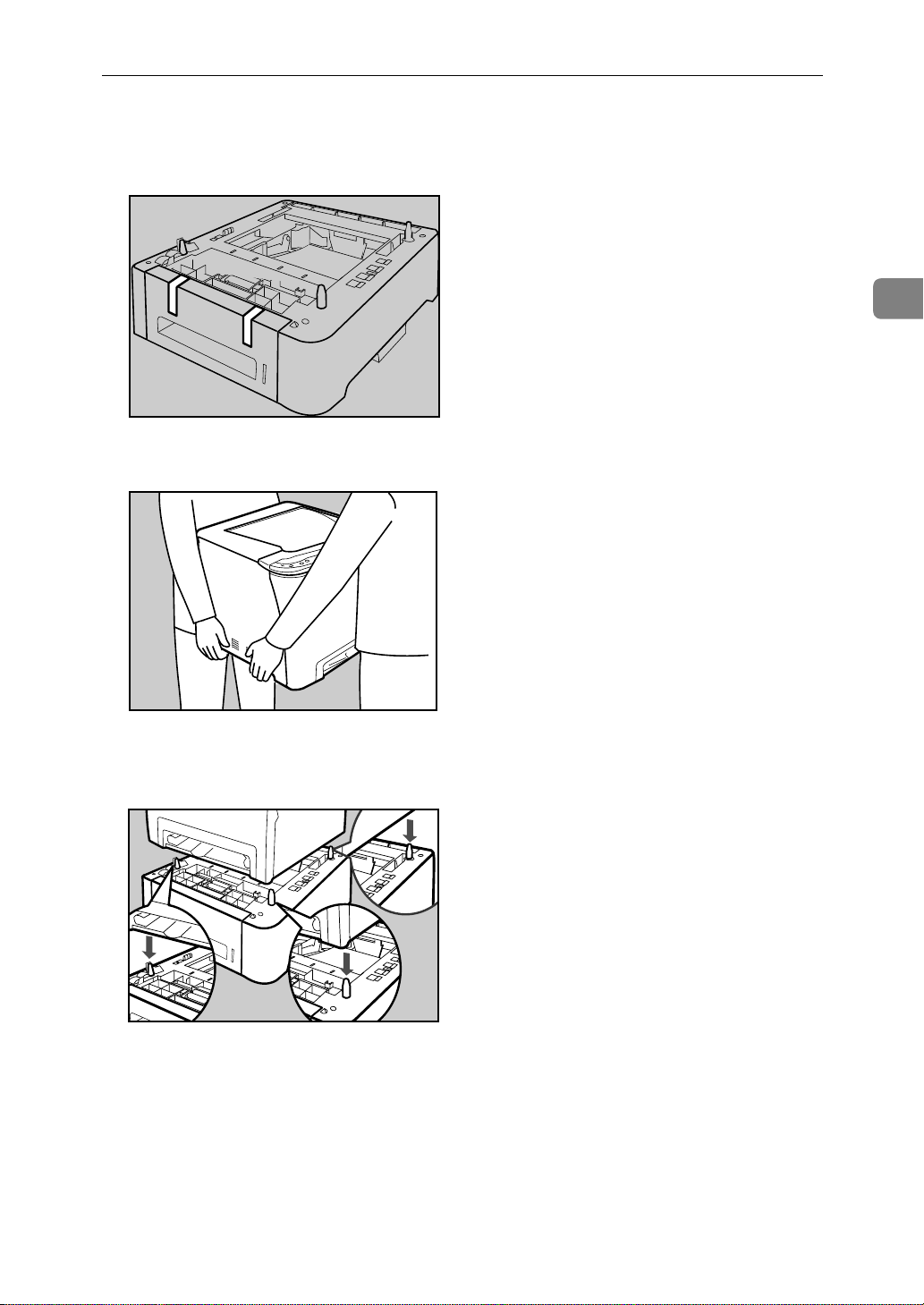
安装选购件
B 关闭打印机的电源开关,然后从墙壁电源插座上拔出打印机的电源线。
C 去掉选购的送纸单元上的胶带。
ASH025S
D 使用打印机两侧的内嵌把手抬起打印机。
2
ASH051S
E 选购的送纸单元上有三颗垂直销钉。将它们与打印机下面的孔对齐,然后小心
地放下打印机。
ASH003S
15
Page 26
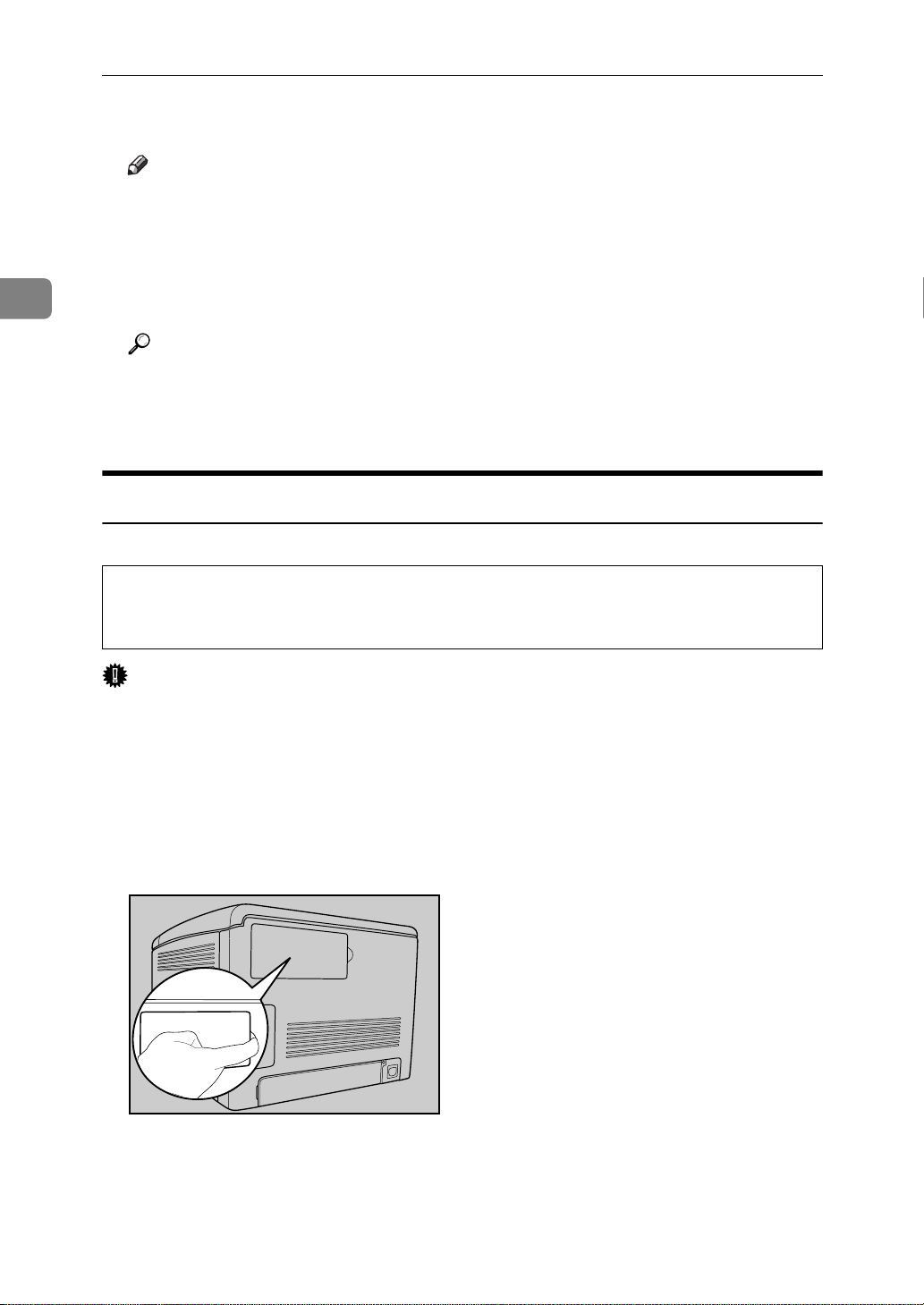
2
R
安装打印机和选购件
F 安装选购件后,打印配置页以确认安装。
注
❒ 移动打印机时,请拆下选购的送纸单元。
❒ 使用选购的送纸单元之前,可以在打印机驱动程序中进行设置。
❒ 如果新设备列在配置选项列中,则该设备已正确安装。
❒ 如果选购的送纸单元安装不正确,请按照此步骤重新安装。如果在尝试了重
新安装之后仍不能正确安装,请与您的销售商或服务代理商联系。
参考
有关打印配置页的信息,请参见软件指南。
有关将纸张装入纸盘中的信息,请参见第 34 页 “ 装入纸张 ” 。
调整打印位置时,请参见软件指南。
连接 Memory Unit Type F 256MB (DDR-SDRAM 模块)
注意
:
•
安装内存单元之前,请关闭打印机的电源开关并拔出电源线。安装内存单
元之后,请确保关闭内存单元盖,然后再将机器打开。请勿在关闭内存单
元盖之前打开机器。
重要信息
❒ 在接触内存单元之前,请通过接触金属物释放体内的静电。静电可能损坏内存
单元。
❒ 可以在 SP C222DN 型打印机上安装内存单元。
❒ 请勿让内存单元遭受撞击。
A 关闭电源,然后拔下电源线。
B 取下内存盖。
ASH026S
16
Page 27
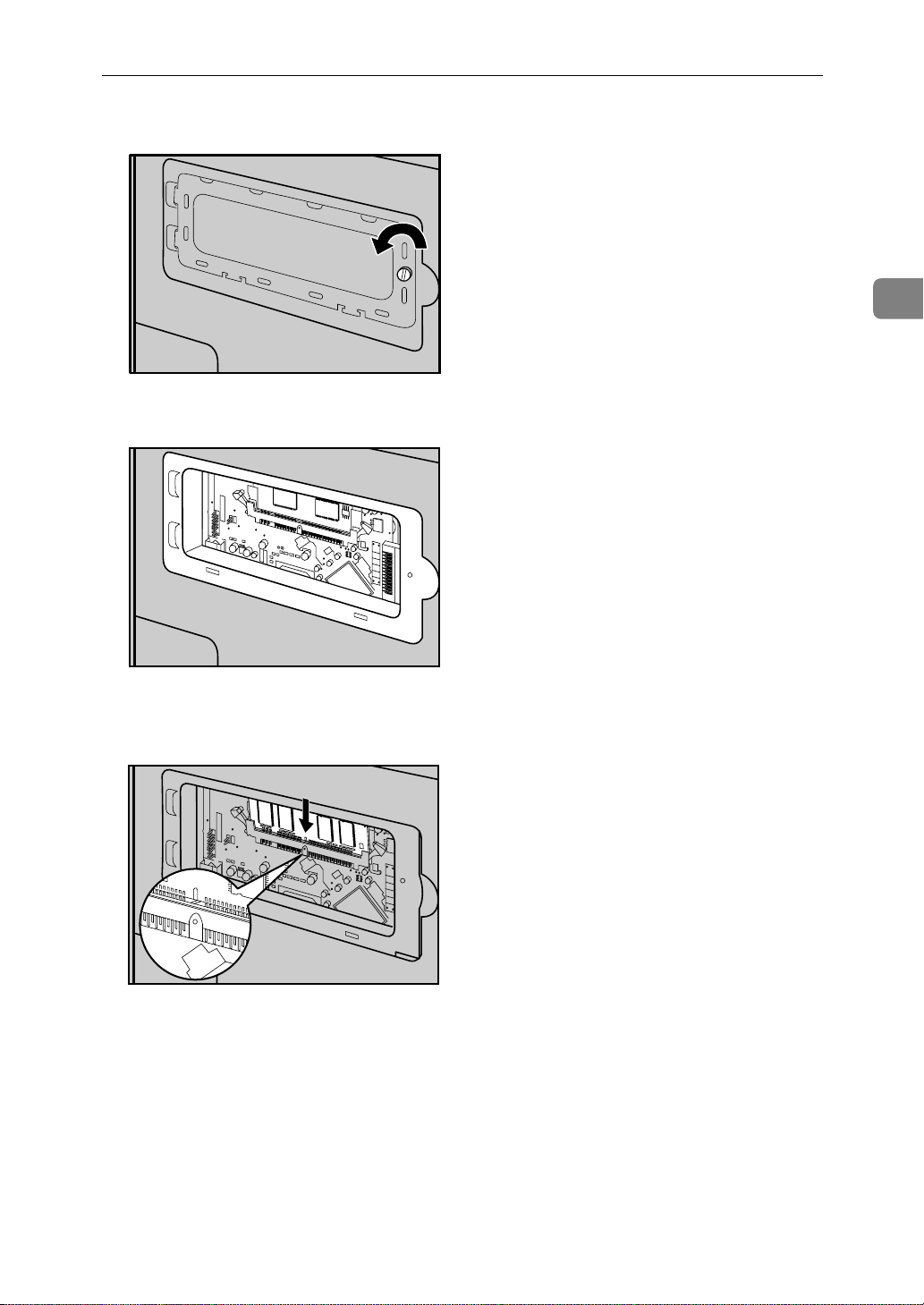
C 使用硬币拧松固定内盖的螺钉。
D 确保如图所示安装内存单元。
安装选购件
2
ASH027S
ASH028S
E 若要安装推荐的内存,请将推荐内存的槽口与空槽位的突出部分对齐,然后小
心地以某个角度插入模块。
ASH029S
17
Page 28
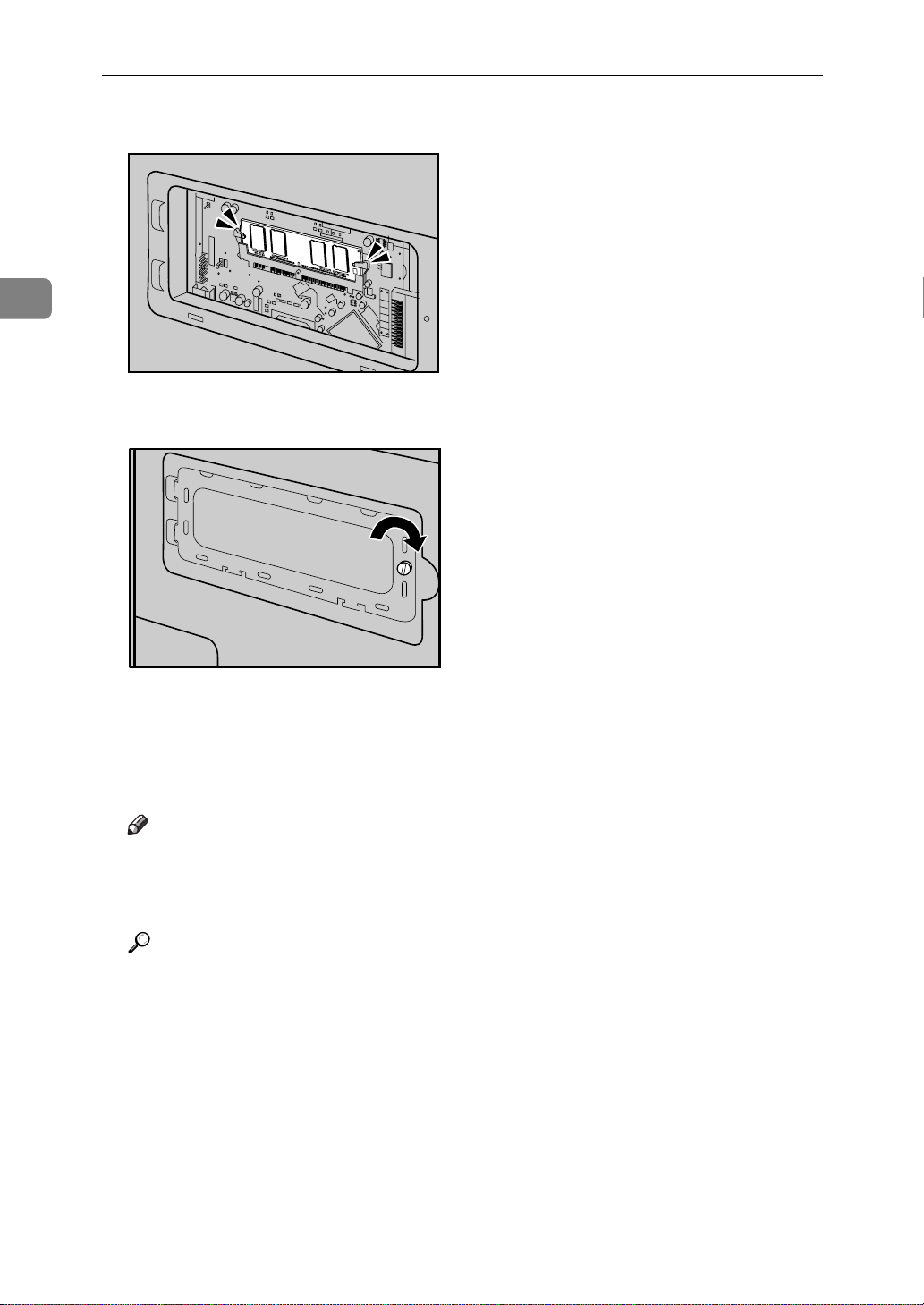
2
安装打印机和选购件
F 将模块保持某个角度,将它压下,直到其咔哒一声就位。
ASH030S
G 连接内盖,然后拧紧螺丝。
ASH031S
H 连接内存盖。
I 安装选购件后,打印配置页以确认安装。
如果安装正确,则配置页上的 “总内存”下将显示内存容量。
注
❒ 在使用新的内存单元之前,请在打印机驱动程序中进行设置。
❒ 如果内存单元安装不正确,请重复此步骤。如果重新安装之后仍不能正确安
装,请与您的销售商或服务代理商联系。
参考
有关打印配置页的信息,请参见软件指南。
18
Page 29
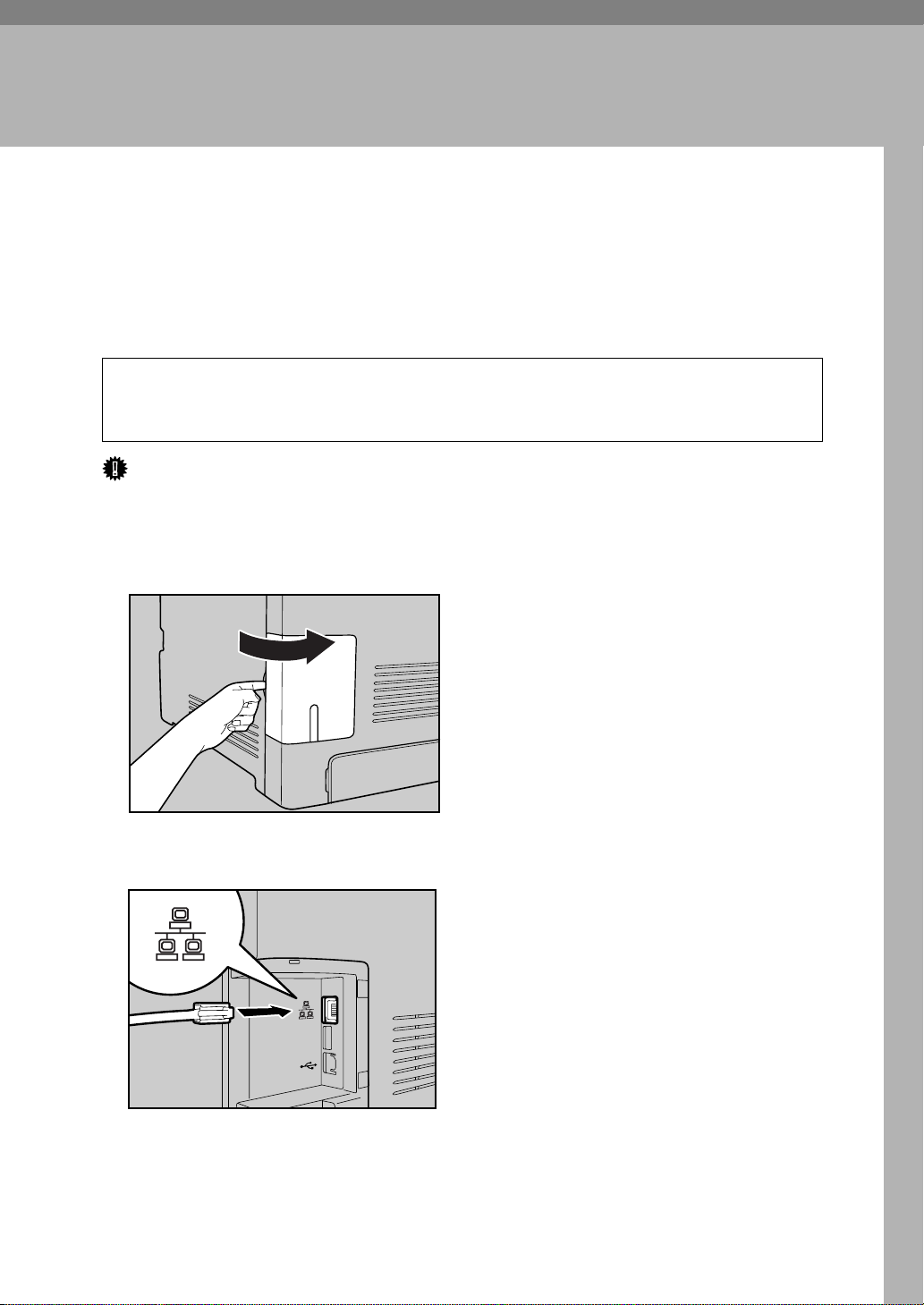
3. 连接打印机
R
网络连接
请遵循以下程序,通过网络将打印机连接到计算机。在将 10BASE-T 或 100BASE
-TX 电缆连接到打印机的以太网端口之前,请准备好网络集线器、以太网 (直
通)电缆和所有其它必要的网络设备。
注意
:
仅将经核准的网络接口板连接到此打印机。如果在打印机上连接不正确的
•
网络接口板 (例如电话线接口),可能会发生电压过载。电压过载可能引
起火灾、电击和灼伤。也可能导致火灾、电击或人员受伤。
重要信息
❒ 请使用屏蔽以太网电缆。非屏蔽电缆会产生电磁干扰,从而导致故障。
❒ 此打印机没有随附以太网电缆。请根据网络环境选择电缆。
A 取下电缆套。
ASH090S
B 将以太网电缆连接到以太网端口。
ASH052S
19
Page 30
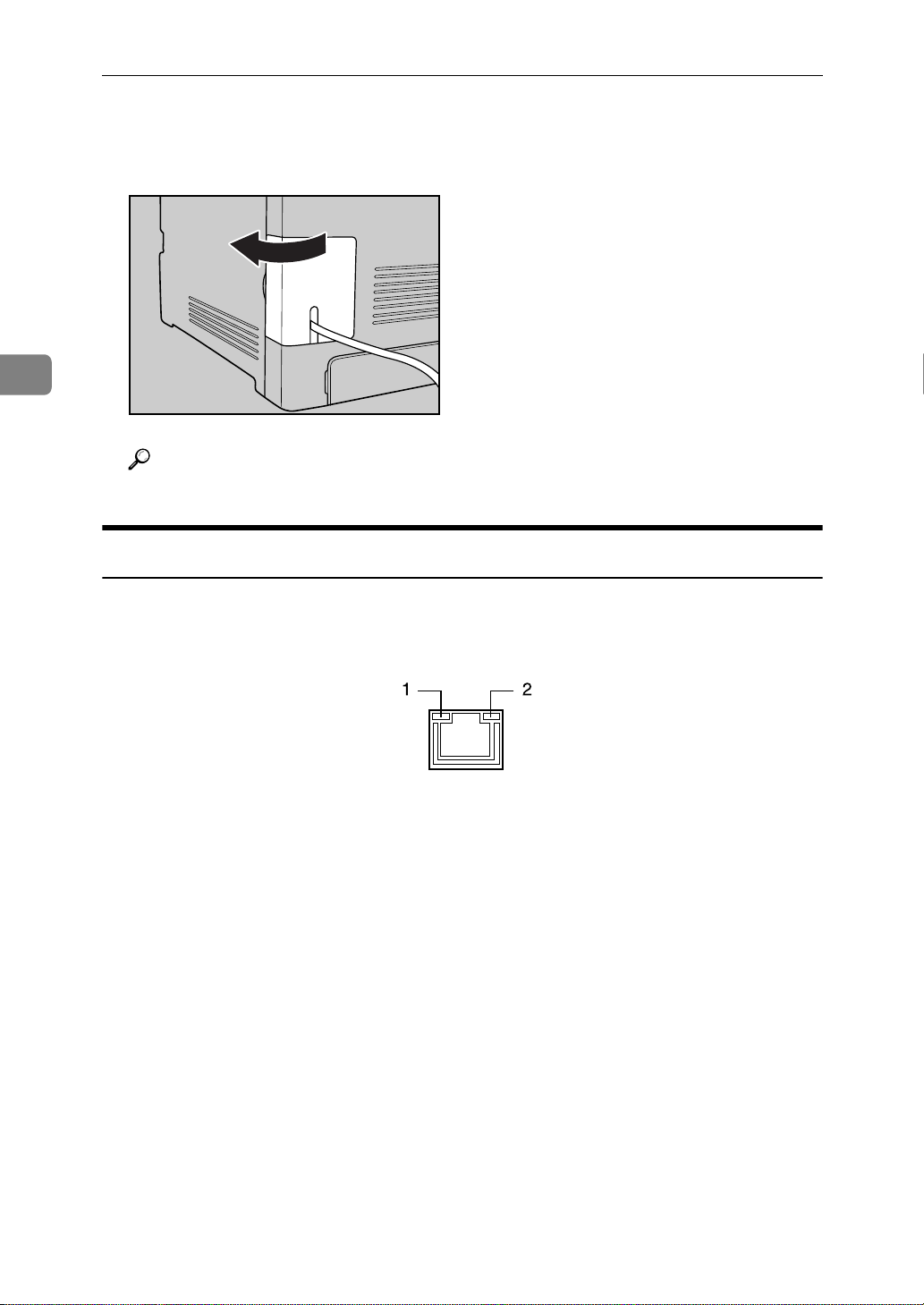
3
连接打印机
C 将电缆的另一端连接到打印机的网络,例如网络集线器。
D 连接电缆套。
ASH091S
参考
有关网络环境设置的详情,请参见软件指南。
查看 LED 指示灯
1. 黄色:使用 100BASE-TX 时点亮。
使用 10BASE-T 时熄灭。
20
AQC070S
2. 绿色:打印机正确连接到网络时点
亮。
Page 31

USB 连接
USB 连接
重要信息
❒ 没有提供 USB2.0 接口电缆。请根据使用的计算机另行购买。
❒ Windows 2000/XP/Vista、Windows Server 2003/2003 R2 和 Mac OS X环境下可以
使用 USB 连接。
❒ Macintosh 的 USB 连接只能通过打印机的 USB 端口实现。
A 取下电缆套。
3
ASH090S
B 将 USB2.0 电缆的正方形连接器连接到 USB 端口。
ASH053S
C 将相对一端的扁平连接器连接到设备,例如计算机的 USB 接口。
21
Page 32

连接打印机
D 连接电缆套。
3
ASH091S
参考
有关 USB 连接打印的设置详情,请参见软件指南。
22
Page 33

4. 纸张和其它介质
本打印机支持的纸张和其它介质
本节介绍纸张尺寸、送纸方向以及可在本打印机各纸盘内装入的最大纸张数量。
注
❒ 选购的送纸单元可以安装在 SP C222DN 型打印机上。
❒ 所有纸张无论其尺寸大小,都必须垂直装入。
在本手册中 在显示屏上 送纸方向
K ↑ (送纸方向)
❖ 输入纸张尺寸 (公制)
8
A4
1
/2 × 11
短边送纸方向
尺寸 (毫米)
A4 210 × 297 8.26 "× 11.69 "
B5 182 × 257 7.17 "× 10.12 "
A5 148 × 210 5.83 "× 8.26 "
A6 105 × 148 4.13 "× 5.63 "
Legal 216 × 356 8.5 "× 14 "
Letter 216 × 279 8.5 "× 11 "
Executive 184 × 276 7.25 "× 10.5 "
F/GL 203 × 330 8 "× 13 "
Foolscap 216 × 330 8.5 "× 13 "
Folio 210 × 330 8.25 "× 13 "
Com10 Env 104.8 × 241.3 4.25"× 9.5"
C5 Env 162 × 229 6.38"× 9.02"
C6 Env 114 × 162 4.49"× 6.38"
DL Env 110 × 220 4.33"× 8.66"
尺寸 (英寸)
标准输入纸盘 1
Paper Feed Unit TK1010
手送台
(纸盘 2)
双面
23
Page 34

纸张和其它介质
4
尺寸 (毫米)
Monarch Env 98.4 × 190.5 3.875"× 7.5"
16K 195 × 267 7.68 "× 10.5 "
自定义纸张尺寸
--
尺寸 (英寸)
•
使用 Smart Organizing Monitor 选择尺寸。
•
使用 Smart Organizing Monitor 将某个尺寸设置为自定义尺寸。
支持下列尺寸:
纸盘 1:宽度约为 90-216 毫米,长度为 148-356 毫米。
手送台:宽度约为 90-216 毫米,长度为 148-356 毫米。
•
使用打印机驱动程序选择一个尺寸。
•
使用打印机驱动程序,将某个尺寸设置为自定义尺寸。
支持下列尺寸:
纸盘 1:宽度约为 90-216 毫米,长度为 148-356 毫米。
手送台:宽度约为 90-216 毫米,长度为 148-356 毫米。
•
不支持该尺寸。
标准输入纸盘 1
Paper Feed Unit TK1010
手送台
(纸盘 2)
双面
❖ 可以放置的纸张重量和页数
纸盘 1
手送台
送纸单元 (纸盘 2)
请确认纸叠上端不超过纸盘内的限制标记。
24
支持的纸张重量 最大页数 (普通纸)
2
60-160 g/m
60-160 g/m
60-105 g/m
(16-42 磅) 250 (80 g/m2, 20 磅)
2
(16-42 磅)
2
(16-28 磅) 500 (80 g/m2, 20 磅)
1
Page 35

推荐纸张
推荐纸张
装入纸张
重要信息
❒ 请勿使用喷墨打印机用纸,这类纸张可能会粘到定影单元上并导致卡纸。
❒ 请勿装入 OHP 透明介质。仅装入半透明介质。
❒ 请按如下所述放置纸张
• 纸盘 1:打印面朝上
• 送纸单元 (纸盘 2):打印面朝上
• 手送台:打印面朝下
❒ 如果使用推荐纸张以外的纸张,将无法保证打印质量。有关推荐纸张的详细信
息,请与您的销售或服务代表联系。
❒ 不要使用在其它打印机上已经打印过的纸张。
❒ 使用 Smart Organizing Monitor 指定纸张尺寸和类型。
❒ 纸盘右前方的剩余纸张指示灯显示大约有多少纸张剩余。
4
存放纸张
• 必须正确存放纸张。存放不正确的纸张可能导致较差的打印质量、卡纸或使打
印机损坏。下面是推荐做法:
• 避免将纸张存放在潮湿的地方。
• 避免阳光直接照射纸张。
• 请存放在平坦的平面上。
• 将纸张存放在其原包装内。
25
Page 36

4
纸张和其它介质
纸张类型和其它介质
这一部分提供有关本打印机支持的纸张类型以及使用注意事项。
设置纸张类型
使用打印机驱动程序或 Smart Organizing Monitor 来指定要使用的纸张类型。
❖ 打印机驱动程序
在打印机驱动程序屏幕上,单击 [ 纸张 ] 选项卡,然后在 [ 纸张类型 :] 下选择
纸张类型。
❖ Smart Organizing Monitor
在 Smart Organizing Monitor 对话框中,单击 [ 用户工具 ] 选项卡,然后单击
[ 打印机配置 ] 按钮。
在显示的对话框中,单击 [ 纸张输入 ] 选项卡,然后从 [ 纸张类型 :] 列表中为
[ 纸盘 1] 和 / 或 [ 纸盘 2] 选择纸张类型。
纸张类型
纸张类型
薄纸
(60-75g/m
普通纸
普通纸
(90-105g/m
再生纸
颜色纸
印有图案的纸张
预打孔纸
厚纸
(105-160g/m
带有信头的信纸
2
)
2
)
2
)
2
厚度 (g/m
60-75
75-90
90-105
75-90
75-90
75-90
75-90
105160
)
75-90
双面
启用的送纸盘
纸盘 1
纸盘 2
• 默认
• 一分钟可打印的纸张数大约是普通纸的一
• 如果纸张厚度不在指定范围内,则选择薄
• 一分钟可打印的纸张数大约是普通纸的一
• 不可打印厚度在指定范围以外的纸张。
注
半。
纸、普通纸 (90-105 g/m
半。
2
)或厚纸。
26
Page 37

推荐纸张
)
2
启用的送纸盘
纸张类型
铜版纸
卡片纸
标签纸
信封
厚度 (g/m
105160
105160
双面
纸盘 1
注
纸盘 2
• 一分钟可打印的纸张数大约是普通纸的一
半。
• 如果纸张厚度不在指定范围内,则选择普
通纸 (90-105 g/m
2
)。
• 一分钟可打印的纸张数大约是普通纸的一
半。
• 不可打印厚度超过 160g/m
2
的纸张。
4
• 一分钟可打印的纸张数大约是普通纸的一
半。
• 一分钟可打印的信封数大约是普通纸的一
半。
• 为了防止信封起皱,请在打印时转到 [ 设定
] 选项卡,并为 [ 方向 :] 选择 [ 旋转 180 度
]。
• 如果打印出的信封起皱严重,则以相反的
方向装入信封。同时,配置打印机驱动程
序,从而将打印对象旋转 180 度。
• 将信封打印面朝上装入纸盘。
ASH120S
27
Page 38

纸张和其它介质
)
2
启用的送纸盘
4
纸张类型
信封
厚度 (g/m
双面
纸盘 1
注
纸盘 2
• 信封的装入方向取决于信封的类型。要装
入开口在短边的信封,请将信封盖翻出再
放置信封,以便信封盖指向纸盘背面。要
装入开口在长边的信封,请将信封盖折下
(如同封上一样)再放置信封,以便信封盖
边缘与右侧纸张导板对齐。
ASH124S
• 要想为信封盖在短边的信封正确指定长度,
请在测量时务必包括进打开的信封盖。
28
ASH125S
• 环境因素可降低信封的打印质量,无论是
推荐的还是未推荐的信封都是如此。
Page 39

推荐纸张
)
2
启用的送纸盘
纸张类型
信封
厚度 (g/m
双面
纸盘 1
注
纸盘 2
• 扇动信封,并在装入前将它们的边缘对齐。
4
ASH121S
• 扇动信封时,确保它们未粘在一起。如果
粘在一起,请将它们分开。
• 扇动信封时,确保信封盖未粘在一起。如
果粘在一起,请将它们分开。
29
Page 40

纸张和其它介质
)
2
启用的送纸盘
4
纸张类型
信封
厚度 (g/m
双面
纸盘 1
注
纸盘 2
• 装入信封前,请将它们展平,以便它们的
卷曲不超出下图所示的范围。
ASH122S
如果严重卷曲,请按照下图所示的那样用
手指展平信封。
30
ASH123S
• 如果信封打印后严重卷曲,请向卷曲的相
反方向弯曲信封,从而展平它们。
• 打印后,有时信封长边会起皱,未打印的
面会出现碳粉污点。打印图像也可能会模
糊不清。打印大面积黑色实心区域时,信
封重叠可能导致条纹的产生。
Page 41

推荐纸张
本打印机不支持的纸张
请勿使用下列纸张,因为本打印机不支持这些纸张。
• 用于喷墨打印机的纸张
• 弯曲、折叠或褶皱的纸张
• 卷曲或扭曲的纸张
• 破损的纸张
• 褶皱的纸张
• 潮湿的纸张
• 容易产生静电的过于干燥的纸张
• 已经打印过的纸张 (预先印有信头的专用信纸除外)
在使用由激光打印机以外的其它机器 (例如单色和彩色复印机、喷墨打印机
等)打印过的纸张时,特别容易发生故障。
• 特殊纸张,如热敏纸、铝箔、复写纸和导电纸
• 重量大于或小于限制值的纸张
• 带有窗口、孔、穿孔、镂空或压花的纸张
• 上面贴有胶纸或原纸的粘胶标签纸
• 带有回形针或订书钉的纸张
4
31
Page 42

4
纸张和其它介质
打印区域
以下显示的是本打印机的打印区域。请务必根据实际应用正确设置打印页边距。
❖ 纸张
A 打印区
B 送纸方向
C 大约 4.2 mm (0.17 英寸)
D 大约 4.2 mm (0.17 英寸)
注
❒ 打印区域可能根据纸张尺寸、打印机语言和打印机驱动程序设置的不同而
有差异。
32
Page 43

推荐纸张
❖ 信封
A 打印区
B 送纸方向
C 大约 4.2 mm (0.17 英寸)
D 大约 4.2 mm (0.17 英寸)
注
❒ 打印区域可能根据纸张尺寸、打印机语言和打印机驱动程序设置的不同而
有差异。
❒ 为获得较好的打印质量,我们建议在信封的右侧、左侧、上部和底部至少留
出 15 mm (0.6 英寸)的打印页边距。
4
33
Page 44

4
R
纸张和其它介质
装入纸张
下面介绍如何向纸盘和手送台中装入纸张。
注意
:
不要用力拉出纸盘。否则,纸盘可能会跌落并导致人员受伤。
•
在纸盘 1 中装入纸张
下例介绍标准纸盘 (纸盘 1)的装纸步骤。同样的步骤可用于选购的送纸单元。
重要信息
❒ 确保纸叠高度不要超过纸盘内的限制标记。否则,可能会卡纸。
❒ 在纸盘中装入纸张后,请使用 Smart Organizing Monitor 指定纸张类型和尺寸。
❒ 不要在同一纸盘中混合不同类型的纸张。
❒ 不要用力移动纸张侧导板。这样做可能损坏纸盘。
❒ 不要用力移动纸张末导板。这样做可能损坏纸盘。
❒ 插入纸盘时,确保它不倾斜。倾斜地插入可能损坏打印机。
A 小心举起并拉动纸盘 1,然后用两手将它拉出。
ASH032S
将纸盘放在平坦的表面上。
34
Page 45

B 向下推金属板,直到其咔哒一声到位并锁定。
ASH033S
C 捏住纸张侧导板的卡子,并滑动它以匹配标准尺寸。
装入纸张
4
ASH034S
ASH093S
装入自定义尺寸纸张时,使纸张导板比实际纸张尺寸略宽。
35
Page 46

4
纸张和其它介质
D 捏住纸张前部末导板,并将它向内滑动以匹配标准尺寸。
ASH036S
ASH126S
装入自定义尺寸纸张时,使纸张导板比实际纸张尺寸略宽。
E 装入新纸叠,使打印面朝上。
请确保纸张叠放的高度不超过纸盘内的上限标记 (上部线条)。
ASH035S
36
Page 47

向内滑动导板,直到它们与纸张边缘对齐。
确保纸张叠放不高于纸张侧导板上的突出部分。
ASH094S
装入纸张
F 检查以确保纸张和纸张导板 (侧导板以及前部末导板)之间没有间隙。
ASH084S
如果纸张和纸张前部末导板有间隙,则如下例所示,纸张可能无法正确送入。
4
ASH085S
37
Page 48

纸张和其它介质
G 小心地将纸盘 1 径直推入打印机内。
ASH037S
为了避免卡纸,请确保纸盘牢固插入。
4
注
❒ 上限各不相同,取决于纸张类型(薄纸还是厚纸)。查看纸盘内的标签,以
确认上限。
参考
有关打印机支持的纸张类型的详细信息,请参见第 25 页 “ 推荐纸张 ” 。
有关纸张设置的详情,请参见软件指南。
38
Page 49

装入 Legal 尺寸纸张
这一部分说明怎样将 Legal 尺寸纸张装入打印机。
同一步骤适用于 A4 纸(297 毫米)或更大的纸张。
重要信息
❒ 不要用力移动纸张侧导板。这样做可能损坏纸盘。
❒ 不要用力移动纸张末导板。这样做可能损坏纸盘。
❒ 插入纸盘时,确保它不倾斜。倾斜地插入可能损坏打印机。
A 使用硬币拆下后盖。
装入纸张
4
ASH070S
B 小心拉纸盘 1,然后用两手抓住它并将它拉出。
ASH032S
将纸盘放在平坦的表面上。
39
Page 50

4
纸张和其它介质
C 向下推金属板,直到其咔哒一声到位并锁定。
ASH033S
D 在“PUSH (推) ”方向捏住延伸杆,然后拉出延伸杆直到停止 (将听到咔
哒一声)。
ASH095S
延伸之后,请确保延伸杆上的箭头和纸盘对齐。
ASH096S
40
Page 51

E 捏住纸张侧导板的卡子,然后滑动它以匹配标准尺寸。
ASH115S
装入纸张
4
ASH093S
F 捏住纸张前部末导板,并将它向内滑动以匹配 Legal 纸尺寸。
ASH117S
ASH126S
41
Page 52

纸张和其它介质
G 装入新纸叠,使打印面朝上。
请确保纸张叠放的高度不超过纸盘内的上限标记 (上部线条)。
ASH116S
4
向内滑动导板,直到它们与纸张边缘对齐。
确保纸张叠放不高于纸张侧导板上的突出部分。
ASH094S
H 检查以确保纸张和纸张导板 (侧导板以及前部末导板)之间没有间隙。
42
ASH118S
Page 53

装入纸张
如果纸张和纸张前部末导板有间隙,则如下例所示,纸张可能无法正确送入。
ASH119S
I 小心地将纸盘 1 径直推入打印机内。
4
ASH037S
为了避免卡纸,请确保纸盘牢固插入。
注
❒ 若要重新插入延伸杆,可能必须用中等力度推动它。
参考
有关打印机支持的纸张类型的详细信息,请参见第 25 页 “ 推荐纸张 ” 。
有关纸张设置的详情,请参见软件指南。
43
Page 54

纸张和其它介质
装入信封
重要信息
❒ 装入之前请核实信封中没有空气。
❒ 每次只能装入尺寸和类型相同的信封。
❒ 在装入信封前,请用铅笔或直尺在信封导边上来回移动,以将导边(要进入打
印机的边)展平。
❒ 某些种类的信封可能造成卡纸、褶皱或打印质量较差。
❒ 如果信封的一些部分厚度不同,则信封上的打印质量可能会有差别。请打印一
到两个信封以检查打印质量。
❒ 在湿热的环境中,信封输出时可能起皱或打印质量不良。
4
A 小心举起并拉动纸盘 1,然后用两手将它拉出。
将纸盘放在平坦的表面上。
B 从纸盘 1 中取出纸张。
C 向下推金属板,直到其咔哒一声到位并锁定。
ASH033S
D 捏住纸张侧导板上的卡子,然后将导板调整到信封尺寸。
ASH034S
E 捏住纸张前部末导板的卡子,调整至与信封尺寸相匹配。
44
Page 55

F 将信封放入纸盘 1 中,打印面朝上。
ASH124S
请确保信封叠放的高度不超过纸盘内的上限标记 (下部线条)。
装入纸张
4
ASH055S
G 小心地重新滑入纸盘,直到停住为止。为了避免卡纸,请确保纸盘牢固插入。
ASH056S
注
❒ 装入信封时确保信封盖在右侧。否则,信封将起皱。
❒ 在打印机驱动程序属性对话框中打印时,为了防止信封起皱,请转到 [ 设定 ]
选项卡,并为 [ 方向 :] 选择 [ 旋转 180 度 ]。
45
Page 56

纸张和其它介质
在选购的送纸单元中装入纸张
下例说明选购的送纸单元的装纸程序。
A 抬起并拉动选购的送纸单元,然后用双手抓住纸盘,将它拉出。
4
ASH076S
将纸盘放在平坦的表面上。
B 向下压底板,直到听到咔哒一声。
ASH077S
C 捏住纸张侧导板上的卡子,然后将导板调整到纸张尺寸。
46
ASH078S
Page 57

D 捏住纸张末导板上的卡子,并将箭头与纸张尺寸对齐。
ASH097S
E 装入新纸叠,使打印面朝上。
请确保纸张叠放的高度不超过纸盘内的上限标记 (上部线条)。
装入纸张
4
ASH080S
F 抬起并滑动纸盘,然后将其径直推入。稳固地推动纸盘,以避免卡纸。
ASH081S
47
Page 58

4
纸张和其它介质
向手送台中装入纸张
重要信息
❒ 使用 Smart Organizing Monitor 或打印机驱动程序,设置装入纸张的尺寸和方
向。请确保设置不发生冲突,否则可能会卡纸或影响打印质量。
❒ 使打印面朝下,沿着短边送纸方向装入纸张。
❒ 不能进行双面打印。
❒ 不能使用手送台来送入需要指定打印位置的纸张(例如印有图案的纸张)。对
于这种纸张,请使用纸盘 1。
❒ 如果纸张卷曲,请在装入前做平整处理,例如向卷曲的相反方向弯曲纸张。
❒ 打印机正在打印时请勿装纸。
❒ 在手送台中装入纸张时,纸盘 1 和 2 不可用。
A 将纸张的顶部边缘插入打印机中。
B 将纸张导板调整到纸张尺寸。
ASH057S
ASH058S
48
Page 59

C 用双手托住纸张,并小心地将它插入,直到停住。
ASH060S
D 启动 Smart Organizing Monitor 或打印机驱动程序,并指定纸张尺寸。
E 开始打印。
参考
有关指定纸张尺寸的详情,请参见软件指南。
装入纸张
4
49
Page 60

4
纸张和其它介质
50
Page 61

5. 更换耗材
R
警
R
更换打印盒
告
:
请勿焚烧用过的碳粉或碳粉盒。碳粉尘屑暴露在明火下可能起火燃烧。请按
•
照当地的规定废弃用过的碳粉容器。
•
不要将碳粉、废弃的碳粉或碳粉容器放在有明火的地方。碳粉可能会点燃并
导致灼伤或火灾。
注意
:
•
将碳粉( 包括尚未使用与已使用的)和碳粉盒置于儿童接触不到的地方。
•
如果吸入碳粉( 包括尚未使用与已使用的),应用大量清水漱口,并移到空
气清新的环境中。必要时请就医。
•
取出卡住的纸张或更换碳粉时,应避免让碳粉附着到衣服或皮肤上。如果
皮肤接触到碳粉,应用肥皂和水清洗该部位。
•
如果碳粉附着到衣服上,应用冷水清洗。热水会导致碳粉进入衣物纤维内,
从而导致无法清除污点。
•
如果碳粉( 包括尚未使用与已使用的)进入眼睛,应用洗眼水或水彻底冲
洗。必要时请就医。
•
如果吞咽了碳粉( 包括尚未使用与已使用的),应大量饮水以便稀释。必要
时请就医。
重要信息
❒ 应将打印盒存放于阴凉处。
❒ 实际的可打印数量将视图像容量和密度、一次要打印的页数、纸张类型和纸张
尺寸以及环境条件(如温度和湿度)的不同而有所变化。碳粉质量随着时间推
移而变差。可能需要提前更换打印盒。因此,我们建议始终准备好新的打印
盒。
❒ 为了获得良好的打印质量,供应商建议使用来自供应商的原装碳粉。
❒ 对于因未使用您的办公产品供应商提供的原装部件而造成的损害或费用,供应
商概不负责。
51
Page 62

5
更换耗材
❖ 何时更换打印盒
如果警报指示灯或控制面板上的任何碳粉指示灯点亮,或者 Smart Organizing
Monitor 对话框中显示信息 “
换碳粉盒。上盖:[ 黑色 / 黄色 / 品红色 / 青色 ]
无碳粉。以下碳粉已用完。请打开所示的盖,然后更
”,请更换所示的打印盒。
• 如果青色、品红色或黄色碳粉已用完,可使用黑色碳粉以黑白模式进行打
印。使用打印机驱动程序,将颜色模式设置更改为黑白。
• 如果黑色碳粉用完,则只有在更换了黑色打印盒之后,才能以黑白或彩色模
式打印。
重要信息
❒ 勿让纸夹、订书钉或其它小金属物掉进机器。
❒ 请勿在无盖的情况下将打印盒长时间暴露在阳光下。
❒ 请勿接触打印盒的光电导体单元。
ASH100S
❒ 拆卸打印盒时,请注意不要接触上盖下面的激光扫描单元 (下图中的白色区
域)。
ASH106S
52
Page 63

更换打印盒
A 拉动上盖开启杆以打开上盖。
ASH004S
从后部开始,打印盒安装后的摆放顺序依次为青色 (C)、品红色 (M)、 黄
色(Y)和黑色 (K)。
B 抓住打印盒的中央部分,小心地向上拉出。
5
ASH005S
• 请勿晃动取出的打印盒。剩余碳粉可能泄漏。
• 将旧打印盒放在纸张或其它介质上,以免弄脏工作空间。
• 每个打印盒上都标有颜色。
C 从箱中取出新打印盒,然后将它从塑料袋中取出。
ASH006S
53
Page 64

5
更换耗材
D 抓住打印盒并从一端到另一端晃动五到六次。
ASH007S
摇匀瓶中的碳粉可以提高打印质量。
E 去掉打印盒上的盖子。
ASH008S
F 检查以确保碳粉颜色和位置是对应的,然后小心地将打印盒垂直插入。
ASH009S
54
Page 65

更换打印盒
G 小心地用双手关上上盖。
ASH010S
等待碳粉装入。
为了避免发生故障,当控制面板上的就绪指示灯闪烁时,请不要关闭电源。
H 将步骤 4 中拆下的盖放在旧打印盒上。然后,将旧打印盒放进袋中,再将它放
进箱中。
5
ASH061S
注
❒ 为了回收和环境保护目的,请确保用保护盖盖住旧打印盒。
❒ 请遵守打印盒回收计划,藉此来收集并处理用过的打印盒。有关详情,请咨
询您的销售或服务代表。
55
Page 66

5
R
警
R
更换耗材
更换废粉瓶
告
:
请勿焚烧溢出或用过的碳粉。碳粉尘屑暴露在明火下可能起火燃烧。
•
•
断开电源插头之后,等待30分钟再拆卸转印单元。
•
请勿焚烧用过的碳粉或碳粉盒。碳粉尘屑暴露在明火下可能起火燃烧。请按
照当地的规定废弃用过的碳粉容器。
注意
:
•
打印机内部的温度可能很高。请勿接触标有“v”的部件 (高温表面)。
•
将碳粉(包括尚未使用与已使用的)和碳粉盒置于儿童接触不到的地方。
❖ 何时更换废粉瓶
如果警报指示灯点亮,同时 Smart Organizing Monitor 对话框中显示信息 “废
粉瓶已满。废粉瓶已满。请打开所示的盖,然后更换废粉瓶。前盖:[ 废粉瓶 ]。
请更换废粉瓶。
重要信息
❒ 废粉瓶不能重复使用。
❒ 建议购买并存储额外的废粉瓶。
❒ 拆卸废粉瓶时,确保不要将它倾斜。
❒ 废粉瓶取出时请保持水平。
❒ 确保安装了转印单元。如果未安装转印单元,请在打开电源之前安装。
❒ 请与废粉瓶回收计划合作,藉此来收集并回收用过的废粉瓶。
”,
56
Page 67

A 拉前盖开启杆,然后小心地用双手打开前盖。
ASH011S
B 向上滑动前盖上的两根控制杆。
更换废粉瓶
5
ASH012S
C 抓住转印单元的两个绿色末端,然后将它抬起。
ASH013S
57
Page 68

5
更换耗材
D 抓住废粉瓶的中央部分,然后小心地将它水平拉出。
ASH040S
E 将废粉瓶部分地拉出,抓住瓶子,然后将它径直拉出。
ASH082S
ASH041S
58
Page 69

为了防止废粉瓶接触中间转印单元,将其拉出时请勿抬起废粉瓶。
ASH042S
F 关闭瓶盖。
更换废粉瓶
5
ASH043S
ASH101S
59
Page 70

5
更换耗材
G 抓住新废粉瓶的中央部分,然后小心地将其部分地插入打印机机身。
保持瓶盖打开。
ASH044S
为了防止废粉瓶接触中间转印单元,将其插入时请勿抬起废粉瓶。
ASH045S
H 推入废粉瓶,直到其咔哒一声到位。
径直推入绿色部分。
ASH015S
60
Page 71

更换废粉瓶
I 将转印单元放在前盖上。
ASH020S
J 沿导轨将转印单元滑入打印机。当它停住时,推动绿色 PUSH(推)标记,直
到其咔哒一声到位。
5
ASH016S
K 用双手小心地关上前盖。
ASH067S
注
❒ 在将废粉瓶从打印机中取出之前,请将纸张或其它材料铺在工作区域周围,
以防碳粉弄脏工作区域。
61
Page 72

5
更换耗材
62
Page 73

6. 清洁打印机
R
警
R
清洁时的注意事项
告
:
请勿尝试本手册所述之外的任何维护或故障排除方法。本机包含激光束发生
•
器,直接暴露在激光束下可能导致永久的眼睛损伤。
注意
:
•
打印机内部的温度可能很高。请勿接触标有“v”的部件 (高温表面)。
定期清洁打印机以保持良好的打印质量。
用软布干擦机身表面。如果仅干擦不起作用,使用拧干水分的软湿布擦拭。如果
仍不能去除污垢,用布在中性清洁剂中蘸湿后拧干进行擦拭,再干擦,然后让其
干燥。
重要信息
❒ 为防止变形、变色或破裂,请勿使用挥发性化学物品擦拭打印机,例如汽油、
稀释剂或喷雾杀虫剂。
❒ 如果打印机内部有灰尘或污渍,请用清洁的干布擦拭。
❒ 每年必须至少从墙壁插座上拔掉插头一次。清除插头和插座上的任何灰尘和污
垢,然后再重新连接。积聚的灰尘和污垢可能导致起火危险。
❒ 勿让纸夹、订书钉或其它小金属物掉进机器。
63
Page 74

清洁打印机
清洁碳粉浓度传感器
如果 Smart Organizing Monitor 对话框中显示以下消息,请清洁碳粉浓度传感器。
需要清洁碳粉浓度传感器。 ”
“
A 拉动上盖开启杆以打开上盖。
ASH004S
B 将青色打印盒提起后拿出。
6
ASH105S
C 一次性将碳粉浓度传感器控制杆滑到左侧。
ASH062S
64
只滑动控制杆一次。
Page 75

清洁碳粉浓度传感器
D 重新拿起步骤 2 中拆卸的青色打印盒。小心地将其径直推入。
ASH063S
E 小心地用双手关上上盖。
ASH010S
6
65
Page 76

清洁打印机
R
清洁摩擦垫和送纸辊
如果摩擦垫和送纸辊脏了,会发生多页送纸或卡纸。在这种情况下,请如下所述
清洁摩擦垫和送纸辊:
注意
:
移动机器之前,将电源线从墙壁电源插座上拔出。移动机器时,应小心以
•
确保电源线不会在机器下受损。
重要信息
❒ 请勿使用化学清洁剂或有机溶剂,如稀释剂或苯。
A 关闭电源开关。
B 从插座中拔掉插头。从打印机上取下所有电缆。
C 小心举起并拉动纸盘 1,然后用两手将它拉出。
6
ASH032S
将纸盘放在平坦的表面上。纸盘中有纸张时,取出纸张。
D 用湿布擦拭摩擦垫。
ASH064S
66
Page 77

清洁摩擦垫和送纸辊
E 用柔软的湿布擦拭送纸辊的橡胶部位。然后,用干布擦去水分。
ASH065S
F 向下推金属板,直到其咔哒一声到位并锁定。
ASH033S
G 沿导轨滑动纸盘 1,并小心地将它径直推入打印机内。
ASH037S
H 将电源线插头牢固地插入墙壁插座。连接被取下的所有接口电缆。
I 打开电源开关。
6
67
Page 78

清洁打印机
注
❒ 如果清洁摩擦垫后发生卡纸或多页送纸,请与您的销售商或服务代理商联
系。
❒ 如果安装了选购的送纸单元,请以与清洁主摩擦垫相同的方法来清洁其摩
擦垫。
❒ 按照同样的步骤清洁选购的送纸单元的送纸辊。
6
68
Page 79

清洁对位辊
R
使用标准纸之外的纸张时,周围的对位辊可能沾染纸尘而变脏。
当打印受影响时,请擦去纸尘。
注意
:
移动机器之前,将电源线从墙壁电源插座上拔出。移动机器时,应小心以
•
确保电源线不会在机器下受损。
•
打印机内部的温度可能很高。请勿接触标有“v”的部件 (高温表面)。
重要信息
❒ 请勿使用化学清洁剂或有机溶剂,如稀释剂或苯。
❒ 不要接触转印辊。
清洁对位辊
ASH098S
A 关闭电源开关。
B 从插座中拔掉插头。从打印机上取下所有电缆。
C 拉前盖开启杆,然后小心地用双手打开前盖。
ASH011S
6
69
Page 80

清洁打印机
对位辊设置在如箭头所示的位置。
ASH066S
如果清除卡纸故障后打印纸变脏,请清洁对位辊。
D 请用布擦拭金属对位辊。
E 用双手小心地关上前盖。
6
ASH067S
F 将电源线插头牢固地插入墙壁插座。连接被取下的所有接口电缆。
G 打开电源开关。
70
Page 81

7. 故障排除
Smart Organizing Monitor 上的错误及状态信
息
本节介绍 Smart Organizing Monitor 对话框中所显示的信息的含义,以及显示特定
信息时应采取的措施。
信息 说明 建议操作
发生打印过载错误。
可能需要更高配置的 PC。
没有检测到纸盘
没有设置或没有正确设置选择
的纸张源纸盘。
检查指示的纸盘。
[ 纸盘 2]
选择了双面功能不支持的纸张
尺寸 ( 名称 )。
请更改功能或更改输入纸盘。
选择了双面功能不支持的纸张
类型 ( 名称 )。
双面功能不支持手送台。
请更改功能或更改输入纸盘。
纸张尺寸不符
没有在指定的纸张源纸盘中装
入选择的纸张尺寸的纸张。
[ 手送台 ]
纸张尺寸不符
没有在指定的纸张源纸盘中装
入选择的纸张尺寸的纸张。
[ 纸盘 1]
不能处理打印数据。 从更高性能的计算机重新打印
作业。
所示的输入纸盘安装不正确或
者没有安装。
打印机收到不支持双面打印的
纸张尺寸请求
打印机收到不支持双面打印的
纸张类型请求
使用手送台时,不能指定双面
打印。
纸盘的纸张尺寸设定值与纸盘
中的实际纸张尺寸不一样。
纸盘的纸张尺寸设定值与纸盘
中的实际纸张尺寸不一样。
正确安装所示的输入纸盘。
选择单面打印或更改纸张尺
寸。
选择单面打印或更改纸张类
型。
选择单面打印或更改输入纸
盘。
将所选尺寸的纸张装入纸盘,
然后使用打印机驱动程序更改
纸张的尺寸设置。
将所选尺寸的纸张装入纸盘,
然后使用 Smart Organizing
Monitor 更改纸张的尺寸设置。
纸张尺寸不符
没有在指定的纸张源纸盘中装
入选择的纸张尺寸的纸张。
[ 纸盘 2]
卡纸修复打印失败。
请尝试再次打印。
无法使用自动分页功能。
从打印机驱动程序中设置自动
分页功能。
纸盘的纸张尺寸设定值与纸盘
中的实际纸张尺寸不一样。
由于内存不足,不能恢复打印
数据。
计算机没有打印控制模块,或
者作业不使用打印驱动程序。
将所选尺寸的纸张装入纸盘,
然后使用 Smart Organizing
Monitor 更改纸张的尺寸设置。
重新打印。
使用 DDST 驱动程序来打印。
71
Page 82

故障排除
信息 说明 建议操作
7
纸张类型不符
没有在指定的纸张源纸盘中装
入选择的纸张类型的纸张。
检查指示的纸盘。
[ 纸盘 1]
纸张类型不符
没有在指定的纸张源纸盘中装
入选择的纸张类型的纸张。
检查指示的纸盘。
[ 纸盘 2]
纸张类型不符
没有在指定的纸张源纸盘中装
入选择的纸张类型的纸张。
检查指示的纸盘。
[ 手送台 ]
卡纸
打开指示的盖子,然后取出所
有卡住的纸张。
[ 前盖 ]
没有纸张
将纸张装入指示的纸张源纸盘
中。
[ 纸盘 1]
纸盘的纸张类型设定值与纸盘
中的实际纸张类型不一样。
纸盘的纸张类型设定值与纸盘
中的实际纸张类型不一样。
纸盘的纸张类型设定值与纸盘
中的实际纸张类型不一样。
打印机内卡纸。 取出卡住的纸张。
所示的纸盘中缺纸。 在所示的纸盘中装入纸张。
将所选类型的纸张装入纸盘,
然后使用 Smart Organizing
Monitor 更改纸张的类型设置。
将所选类型的纸张装入纸盘,
然后使用 Smart Organizing
Monitor 更改纸张的类型设置。
将所选类型的纸张装入纸盘,
然后使用打印机驱动程序更改
纸张的类型设置。
请参见第 87 页 “ 取出卡住的
纸张 ”
72
没有纸张
将纸张装入指示的纸张源纸盘
中。
[ 纸盘 2]
盖打开
关闭所示的盖子。
[ 顶盖或前盖 ]
没有检测到单元
打开所示的盖子,然后检查碳
粉盒。
顶盖:[ 黑色 ]
没有检测到单元
打开所示的盖子,然后检查碳
粉盒。
顶盖:[ 品红色 ]
所示的纸盘中缺纸。 在所示的纸盘中装入纸张。
顶盖或前盖被打开。 打开然后关闭顶盖或前盖。
所示的打印盒安装不正确或者
没有安装。
(黑色)
虽然打印盒安装正确,还是显
示错误信息。
所示的打印盒安装不正确或者
没有安装。
(品红色)
虽然打印盒安装正确,还是显
示错误信息。
正确安装所示的打印盒。
(黑色)
使用干燥的布,小心地擦拭打
印盒表面上的接触面。
正确安装所示的打印盒。
(品红色)
使用干燥的布,小心地擦拭打
印盒表面上的接触面。
Page 83

Smart Organizing Monitor 上的错误及状态信息
信息 说明 建议操作
没有检测到单元
打开所示的盖子,然后检查碳
粉盒。
顶盖:[ 青色 ]
没有检测到单元
打开所示的盖子,然后检查碳
粉盒。
顶盖:[ 黄色 ]
没有检测到单元
没有设置或没有正确设置废粉
瓶。
[ 废粉瓶 ]
控制器固件下载失败。 不能下载控制器 FW。 稍等片刻,不要关闭电源。
没有碳粉
以下碳粉已经用完。
打开所示的盖子,然后更换碳
粉盒。
顶盖:[ 黑色 ]
没有碳粉
以下碳粉已经用完。
打开所示的盖子,然后更换碳
粉盒。
顶盖:[ 品红色 ]
所示的打印盒安装不正确或者
没有安装。
(青色)
虽然打印盒安装正确,还是显
示错误信息。
所示的打印盒安装不正确或者
没有安装。
(黄色)
虽然打印盒安装正确,还是显
示错误信息。
没有废粉瓶,或者废粉瓶安装
不正确。
打印机中缺少碳粉 (黑色)。 更换打印盒 (黑色)。
打印机中缺少碳粉 (品红
色)。
正确安装所示的打印盒。
(青色)
使用干燥的布,小心地擦拭打
印盒表面上的接触面。
正确安装所示的打印盒。
(黄色)
使用干燥的布,小心地擦拭打
印盒表面上的接触面。
正确安装碳粉回收瓶。
请参见第 51 页 “ 更换打印盒 ”
更换碳粉盒 (品红色)。
请参见第 51 页 “ 更换打印盒 ”
7
没有碳粉
以下碳粉已经用完。
打开所示的盖子,然后更换碳
粉盒。
顶盖:[ 青色 ]
没有碳粉
以下碳粉已经用完。
打开所示的盖子,然后更换碳
粉盒。
顶盖:[ 黄色 ]
废粉瓶已满
此废粉瓶已满。
打开所示的盖子,然后更换废
粉瓶。
前盖:[ 废粉瓶 ]
打印机中缺少碳粉 (青色)。 更换碳粉盒 (青色)。
请参见第 51 页 “ 更换打印盒 ”
打印机中缺少碳粉 (黄色)。 更换碳粉盒 (黄色)。
请参见第 51 页 “ 更换打印盒 ”
需要更换废粉瓶 换入新废粉瓶。
请参见第 56 页 “ 更换废粉瓶 ” 。
73
Page 84

故障排除
信息 说明 建议操作
没有检测到纸盘
没有设置或没有正确设置选择
的纸张源纸盘。
检查指示的纸盘。
[ 纸盘 1]
打印机中的功能问题。
关闭电源开关,然后打开。
如果再次出现错误,请联系服
务中心。
SC828
打印机中的功能问题。
关闭电源开关,然后打开。
如果再次出现错误,请联系服
务中心。
SC824
打印机中的功能问题。
关闭电源开关,然后打开。
如果再次出现错误,请联系服
务中心。
SC827
所示的输入纸盘安装不正确或
者没有安装。
控制器的只读存储器出现问
题。
控制器上的非易失随机存储器
中出现异常。
控制器上的内存中出现异常。 关闭主电源,然后再次打开。
正确安装所示的输入纸盘。
关闭主电源,然后再次打开。
如果依旧发生错误,请与您的
服务代表联系。
关闭主电源,然后再次打开。
如果依旧发生错误,请联系服
务人员进行修理。
如果依旧发生错误,请与您的
服务代表联系。
7
DIMM 内存检查发生错误。 控制器上的可选内存中出现异常。关闭主电源,然后再次打开。
如果依旧发生错误,请联系服
务人员进行修理。
打印机中的功能问题。
关闭电源开关,然后打开。
如果再次出现错误,请联系服
务中心。
SC857
打印机中的功能问题。
关闭电源开关,然后打开。
如果再次出现错误,请联系服
务中心。
SC823
打印机中的功能问题。
关闭电源开关,然后打开。
如果再次出现错误,请联系服
务中心。
SC819
USB 接口中出现异常。 关闭主电源,然后再次打开。
如果依旧发生错误,请联系服
务人员进行修理。
网络接口中出现异常。 关闭主电源,然后再次打开。
如果依旧发生错误,请联系服
务人员进行修理。
打电话给服务人员。 打电话请服务人员修理。
74
Page 85

Smart Organizing Monitor 上的错误及状态信息
信息 说明 建议操作
打印机中的功能问题。
关闭电源开关,然后打开。
如果再次出现错误,请联系服
务中心。
SC670
I/O 设备没有响应
检查电缆、电源线和主开关。
需要清洁碳粉浓度传感器。 色彩校色失败。 清洁碳粉浓度传感器。
无法与引擎通信。 关闭主电源,然后再次打开。
如果依旧发生错误,请联系服
务人员进行修理。
无法从打印机收到任何信息。 检查以确保主电源开关是打开
的,并且电源线连接牢固。同
时检查以确保 USB 或网络电
缆连接牢固。
请参见第 64 页 “ 清洁碳粉浓
度传感器 ”
7
75
Page 86

故障排除
面板指示灯
下表说明了不同指示灯模式的含义,用来提醒用户有关打印机的状况。
指示灯模式 原因
所有指示灯都点亮。 打印机有问题。检查 Smart Organizing Monitor 对话框中的打印机
状态。
检查打印机状态后,关闭主电源,然后再次打开。
如果依旧是所有指示灯都点亮,请与您的服务代理商联系。
注意指示灯闪烁。 打印机的设置将返回到出厂设置默认值。
注意指示灯点亮。 打印机不能正常使用。使用 Smart Organizing Monitor 确认错误。
就绪指示灯闪烁。 打印机正在接收打印数据,或者准备打印。
就绪指示灯点亮。 打印机已作好准备,可以打印了。
装入纸张指示灯点亮。 纸盘内没有纸张。将纸张装入纸盘。
更换打印盒指示灯闪烁。 打印盒快空了。
更换打印盒指示灯点亮。 打印盒已空。更换所示的打印盒。
7
碳粉 K 指示灯闪烁。 打印盒快空了。
碳粉 K 指示灯点亮。 打印盒已空。更换黑色打印盒。
碳粉 C 指示灯闪烁。 打印盒快空了。
碳粉 C 指示灯点亮。 打印盒已空。更换青色打印盒。
碳粉 M 指示灯闪烁。 打印盒快空了。
碳粉 M 指示灯点亮。 打印盒已空。更换品红色打印盒。
碳粉 Y 指示灯闪烁。 打印盒快空了。
碳粉 Y 指示灯点亮。 打印盒已空。更换黄色打印盒。
76
Page 87

打印机不打印
打印机不打印
可能的原因 解决方案
电源是否打开? 确认电缆已牢固地插入电源插座和打印机中。
打开电源。
注意指示灯是否为红色? 如果是,请检查 Smart Organizing Monitor 对话框中的错误信息,
然后采取相应措施。
是否装入了纸张? 将纸张装入纸盘或手送台中。
请参见第 34 页 “ 装入纸张 ” 。
是否可以打印配置页? 如果无法打印配置页,则表示很可能出现打印机故障。请与您的
销售或服务代表联系。
请参见软件指南。
接口电缆是否已牢固地连
接到打印机和计算机上?
是否使用了正确的接口电缆?用户应使用的接口电缆类型取决于其所用的计算机。务必使用正
开始打印作业后就绪指示
灯是否闪烁或亮起?
请牢固地连接接口电缆。如果有紧固器,请将它拧紧。
确的电缆。
如果电缆损坏或破损,应更换成新电缆。
请参见第 102 页 “ 规格 ” 。
如果该指示灯不闪烁或未亮起,表示数据未被传送到打印机。
❖ 如果使用接口电缆将打印机连接到计算机
请检查端口连接设置是否正确。 有关检查端口连接的详细信
息,请参见第 78 页 “ 打印机通过 USB 电缆直接连接到计算机
时 ” 。
❖ 网络连接
请与网络管理员联系。
如果仍无法开始打印,请与您的销售商或服务代理商联系。有关销售或服务代表
所在位置的信息,请咨询您购买打印机的商店。
7
77
Page 88

故障排除
打印机通过 USB 电缆直接连接到计算机时
Windows
打印机通过 USB 电缆直接连接到计算机,但就绪指示灯不闪烁或亮起时,请用下
列方法检查端口连接:
*1
• 对于 USB 端口连接,应设置 USB00 (n)
*1
(n)代表连接的打印机数。
Windows 2000
端口。
A 单击 [ 开始 ],指向 [ 设置 ],然后单击 [ 打印机 ]。
B 单击以选择打印机的图标。 接下来,在 [ 文件 ] 菜单中,单击 [ 属性 ]。
C 单击 [ 端口 ] 选项卡。
D 检查 [ 打印到以下端口 ] 框,以确认选择了正确的端口。
如果端口 (比如 LPT1)不正确,请重新安装驱动程序。
7
参考
有关安装和端口设置的详情,请参见软件指南。
Windows XP Professional 和 Windows Server 2003/2003 R2
A 从任务栏上的 [ 开始 ] 进入 [ 打印机和传真 ] 窗口。
B 单击以选择打印机的图标。 接下来,在 [ 文件 ] 菜单中,单击 [ 属性 ]。
C 单击 [ 端口 ] 选项卡。
D 检查 [ 打印到以下端口。 ] 框,以确认选择了正确的端口。
如果端口 (比如 LPT1)不正确,请重新安装驱动程序。
参考
有关安装和端口设置的详情,请参见软件指南。
78
Page 89

打印机不打印
Windows XP Home Edition
A 从任务栏上的 [ 开始 ] 进入 [ 控制面板 ] 窗口。
B 单击 [ 打印机和其它硬件 ]。
C 单击 [ 打印机和传真 ]。
D 单击以选择打印机的图标。 接下来,在 [ 文件 ] 菜单中,单击 [ 属性 ]。
E 单击 [ 端口 ] 选项卡。
F 检查 [ 打印到以下端口。 ] 框,以确认选择了正确的端口。
如果端口 (比如 LPT1)不正确,请重新安装驱动程序。
参考
有关安装和端口设置的详情,请参见软件指南。
Windows Vista
A 单击 [ 开始 ] 菜单上的 [ 控制面板 ],然后单击“硬件和声音”中的 [ 打印机 ]。
B 单击以选择打印机的图标。 接下来,在 [ 文件 ] 菜单中,单击 [ 属性 ]。
C 单击 [ 端口 ] 选项卡。
D 检查 [ 打印到以下端口。 ] 框,以确认选择了正确的端口。
如果端口 (比如 LPT1)不正确,请重新安装驱动程序。
参考
有关安装和端口设置的详情,请参见软件指南。
Mac OS X
当打印机连接到 Mac OS X,并且就绪指示灯不闪烁或亮起时,请尝试以下程序
检查端口连接。
• 使用 [ 关于此 Mac] 来检查 USB 信息。
• 使用打印机浏览器来检查打印机是否已经显示。
7
79
Page 90

故障排除
使用 [ 关于此 Mac]
A 单击 Apple 菜单,然后选择 [ 关于此 Mac]。
B 单击 [ 更多信息 ]。
C 在 [ 内容 ] 下,有关 [ 硬件 ] 的信息,请选择 [USB]。
使用打印机浏览器
A 在菜单栏中,单击 [ 转到 ],选择 [ 应用程序 ],然后选择 [ 实用程序 ]。
B 双击 [ 打印机设置实用程序 ]。
C 单击 [ 添加 ]。
打印机浏览器启动。
确认打印机显示在浏览器上。如果没有,请重新安装驱动程序。
7
80
Page 91

其它打印问题
其它打印问题
状态 可能的原因、说明和解决办法
打印面上出现碳粉污点。 纸张设置可能不正确。例如,虽然您使用的是厚纸,但针对
厚纸的设置可能并未设置。
• 检查打印机驱动程序的纸张设置。
请参见打印机驱动程序的 “帮助”。
确认纸张未卷曲或弯曲。信封很容易卷曲。请在装纸前,将
纸张展平。
请参见第 23 页 “ 纸张和其它介质 ” 。
经常出现卡纸。 • 在纸盘中放入的纸张数超过限制范围。请确认纸叠顶部没
有超过纸盘中的上限标记。
请参见第 34 页 “ 装入纸张 ” 。
• 在纸张前部末导板与纸张之间或者纸张导板两侧与纸盘内
的纸张之间可能存有空隙。确保不存在任何空隙。
请参见第 34 页 “ 装入纸张 ” 。
• 纸张过厚或过薄。
请参见第 23 页 “ 纸张和其它介质 ” 。
• 纸张弯曲或者有褶皱。请使用无弯曲或褶皱的纸张。
请参见第 23 页 “ 纸张和其它介质 ” 。
• 纸张已经被打印过。
请参见第 23 页 “ 纸张和其它介质 ” 。
• 纸张潮湿。请使用保存良好的纸张。
请参见第 23 页 “ 纸张和其它介质 ” 。
• 摩擦垫、送纸辊或对位辊可能脏了。清洁相关元件。
请参见第 66 页 “ 清洁摩擦垫和送纸辊 ” 和第 69 页 “ 清洁
对位辊 ” 。
7
打印件输出时滑落到机器后面。 升起相应的阻止护栅 (A4 尺寸为前护栅, Legal 尺寸打印件
为后护栅)。
请参见第 1 页 “ 机身表面:正视图 ” 。
打印件叠放不恰当。 • 纸张潮湿。请使用保存良好的纸张。
请参见第 23 页 “ 纸张和其它介质 ” 。
• 拉出延伸杆。
• 以管理员身份登录到 Smart Organizing Monitor,然后在 [
系统 ] 选项卡上的 [ 除湿 :] 列表中选择 [ 模式 2] 或 [ 模式
3]。请注意,完成第一个打印件所需的时间长于后续打印
件。
• 升起相应的阻止护栅 (A4 尺寸为前护栅, Legal 尺寸打
印件为后护栅)。
请参见第 1 页 “ 机身表面:正视图 ” 。
81
Page 92

故障排除
状态 可能的原因、说明和解决办法
一次送入多张纸。 • 在纸张前部末导板与纸张之间或者纸张导板两侧与纸盘内
的纸张之间可能存有空隙。确保不存在任何空隙。
请参见第 34 页 “ 装入纸张 ” 。
• 纸张过厚或过薄。
请参见第 23 页 “ 纸张和其它介质 ” 。
• 纸张已经被打印过。
请参见第 23 页 “ 纸张和其它介质 ” 。
• 在纸盘中放入的纸张数超过限制范围。请确认纸叠顶部没
有超过纸盘中的上限标记。
请参见第 23 页 “ 纸张和其它介质 ” 。
• 纸张带静电。请使用保存良好的纸张。
请参见第 23 页 “ 纸张和其它介质 ” 。
• 摩擦垫、送纸辊或对位辊可能脏了。清洁相关元件。
请参见第 66 页 “ 清洁摩擦垫和送纸辊 ” 和第 69 页 “ 清洁
对位辊 ” 。
• 检查以确保纸盘内还有纸张存在时不添加纸张。
仅当纸盘内没有纸张时添加纸张。
• 请在装纸前扇动纸张。
7
纸张有褶皱。 • 纸张潮湿。请使用保存良好的纸张。
请参见第 23 页 “ 纸张和其它介质 ” 。
• 纸张过薄。
请参见第 23 页 “ 纸张和其它介质 ” 。
• 在纸张前部末导板与纸张之间或者纸张导板两侧与纸盘内
的纸张之间可能存有空隙。确保不存在任何空隙。
请参见第 34 页 “ 装入纸张 ” 。
打印的纸张卷曲。 • 翻转纸张,再装入纸盘。
• 拉出输出纸盘的延伸杆。
• 如果纸张卷曲严重,请加大从输出纸盘中取出打印件的频
率。
• 纸张潮湿。请使用保存良好的纸张。 请参见第 23 页 “ 纸
张和其它介质 ” 。
• 以管理员身份登录到 Smart Organizing Monitor,然后在 [
系统 ] 选项卡上的 [ 除湿 :] 列表中选择 [ 模式 2] 或 [ 模式
3]。请注意,完成第一个打印件所需的时间长于后续打印
件。
图像未打印在正确位置 从 Smart Organizing Monitor 调整打印位置。
请参见软件指南。
82
ASH102S
Page 93

其它打印问题
状态 可能的原因、说明和解决办法
图像沿对角线打印在页面上 调整纸张前部末导板和纸张侧导板以匹配纸张尺寸。
请参见第 34 页 “ 装入纸张 ” 。
ASH103S
出现垂直线。 中间转送带脏了。
遵循以下程序来清洁转送带:
A 电源打开时打开上盖。
B 从打印机上取下所有打印盒。
C 小心地用双手关上上盖。
打印机自动进入清洁模式。
D 清洁完成后,打开上盖,并重新插入所有打印盒。
ASH104S
如果此程序未能解决问题,请联系您的服务代表。
打印的纸张上出现水平线。 • 碰撞会导致打印的纸张上出现线条和其它故障。
必须确保打印机免受碰撞,尤其是正在打印时。
• 如果打印件上出现线条,请关闭打印机,等待片刻后再打
开。然后,再次执行打印作业。
纸张不是从选定的纸盘送纸。 使用 Windows 操作系统时,打印机驱动程序设置将覆盖使用
控制面板所作的设置。请使用打印机驱动程序设置所需要的
输入纸盘。
请参见打印机驱动程序的 “帮助”。
打印的图像与计算机显示屏上的
图像不同。
需要经过很长的时间才能开始打印。• 数据量太大或很复杂,需要时间进行处理。 如果就绪指示
需要很长的时间才能完成打印作业。• 打印机在处理照片及其它数据密集型页面时所花的时间会
使用某些功能 (如放大和缩小功能)时,图像的布局可能与
计算机显示屏中显示的布局有所不同。
灯在闪烁,则表明正在处理数据。请等待,直到继续打
印。
• 打印机在此之前已处于节能模式。为从节能模式恢复,打
印机必须进行预热,且此过程将花费一定时间,一直持续
到打印开始为止。 要禁用节能模式,请使用 Smart
Organizing Monitor 为 [ 节能模式 2:] 选择 [ 关 ]。
比较长,因此在打印此类数据时只需等待即可。
通过打印机驱动程序更改设置可能有助于加快打印速度。
请参见打印机驱动程序的 “帮助”。
• 数据量太大或很复杂,需要时间进行处理。如果就绪指示
灯在闪烁,则表明正在处理数据。请等待,直到继续打
印。
• 如果控制面板上的就绪指示灯正在闪烁,则表明打印机正
在预热。请稍等片刻。
7
83
Page 94

故障排除
状态 可能的原因、说明和解决办法
图像被裁剪,或者打印了多余页。如果所用的纸张比在应用程序中选择的纸张尺寸小,请使用
与应用程序中的选定纸张大小相同的纸张。如果不能装入正
确尺寸的纸张,使用缩小功能缩小图像,然后再打印。
请参见打印机驱动程序的 “帮助”。
7
打印输出的颜色与计算机显示屏
上的颜色不同。
打印输出的颜色与指定颜色不同。如果缺少某一特定颜色,请关闭电源开关,然后再打开。如
照片图像粗糙。 某些应用程序降低了打印分辨率。
彩色文档以黑白方式打印。 • 打印机驱动程序没有设定为彩色打印。
精细点图案打印不出来。 在打印机驱动程序的对话框中更改 [ 抖动 :] 设置。
在以青色、品红色、黄色的合成
色构建实心区域、线条或文本
时,这些对象显得非常亮或有光
泽。
黑色色阶不自然。 在打印机驱动程序的对话框中,为 [ 灰度再现 ( 文字 / 线条图
• 用碳粉生成的颜色与其生产系统中显示屏上所显示的颜色
不同。
• 如果在打印机驱动程序对话框中的 [ 打印质量 ] 选项卡上
为 [ 节省碳粉 ] 选择了 [ 开 ],则色阶的显示可能会有所不
同。
请参见打印机驱动程序的 “帮助”。
果这样未能解决问题,请联系您的销售或服务代表。
请参见打印机驱动程序的 “帮助”。
• 某些应用程序用黑白色打印彩色文件。
请参见打印机驱动程序的 “帮助”。
在打印机驱动程序的对话框中,为 [ 灰度再现 ( 文字 / 线条图
形 ):] 选择 [K ( 黑色 )]。
请参见打印机驱动程序的 “帮助”。
形 ):] 选择 [CMY + K]。
请参见打印机驱动程序的 “帮助”。
84
实心线条被打印成虚线。 在打印机驱动程序的对话框中更改 [ 抖动 :] 设置。
请参见打印机驱动程序的 “帮助”。
某种颜色缺失或在局部模糊不清。• 纸张潮湿。请使用保存良好的纸张。
请参见第 23 页 “ 纸张和其它介质 ” 。
• 碳粉几乎耗尽。如果碳粉指示灯点亮或闪烁,或者如果
Smart Organizing Monitor 对话框中显示错误信息,请更换
所示颜色的打印盒。
请参见第 51 页 “ 更换打印盒 ” 。
• 可能聚集了冷凝物。如果温度或湿度变化较快,请在打印
机适应环境后再进行使用。
发生色移。 以管理员身份登录到 Smart Organizing Monitor,然后单击 [
调整 ] 以找到 [ 维护 ] 选项卡上的 [ 色彩校色 ]。
Page 95

其它打印问题
状态 可能的原因、说明和解决办法
整个打印输出模糊不清。 • 纸张潮湿。请使用保存良好的纸张。
请参见第 23 页 “ 纸张和其它介质 ” 。
• 以管理员身份登录到 Smart Organizing Monitor,然后在 [
系统 ] 选项卡上的 [ 除湿 :] 列表中选择 [ 模式 1]、 [ 模式 2]
或 [ 模式 3]。请注意,如果选择 [ 模式 2] 或 [ 模式 3],则
完成第一个打印件所需的时间长于后续打印件。
• 如果在打印机属性对话框中的 [ 打印质量 ] 选项卡上选择
[ 节省碳粉 ],则打印效果通常会较稀疏。
请参见打印机驱动程序的 “帮助”。
• 碳粉几乎耗尽。如果碳粉指示灯点亮或闪烁,或者如果
Smart Organizing Monitor 对话框中显示错误信息,请更换
所示颜色的打印盒。
请参见第 51 页 “ 更换打印盒 ” 。
• 可能聚集了冷凝物。如果温度或湿度变化较快,请在打印
机适应环境后再进行使用。
出现条纹或彩色条纹。 • 碳粉几乎耗尽。如果碳粉指示灯点亮或闪烁,或者如果
Smart Organizing Monitor 对话框中显示错误信息,请更换
所示颜色的打印盒。
请参见第 51 页 “ 更换打印盒 ” 。
打印页的背面污浊。 • 在取出卡住的纸张时,打印机内部可能已变脏。打印几张
纸,直到打印出的纸张较洁净时为止。
• 如果文档尺寸大于纸张尺寸 (例如,在 B5 纸上打印 A4
文档),则下一打印页的背面可能会变脏。
如果用手指擦拭,就会涂抹成一片。纸张设置可能不正确。例如,虽然使用的是厚纸,但可能未
指定针对于厚纸的设置。
• 检查本打印机的纸张设置。
请参见第 26 页 “ 纸张类型和其它介质 ” 。
• 检查打印机驱动程序的纸张设置。
请参见打印机驱动程序的 “帮助”。
碳粉已用完,且打印已停止。 碳粉用完时,按下 【停止 / 开始】键可让你多打几页,但不
能保证这几页的打印质量。
碳粉为粉末状,且未打在纸张
上,或者打印图像暗淡。
检查定影单元控制杆是否放下,或者灰色旋钮的位置是否如
下图所示那样。
ASH129S
若仍无法解决问题,请与您的销售商或服务代理商联系。
7
85
Page 96

故障排除
附加故障排除
问题 解决方案
听到奇怪的噪音。 如果在发出噪音的区域最近更换了耗材或连接了选购件,请
检查耗材或选购件是否连接正确。如果仍发出奇怪的噪音,
请与您的销售商或服务代理商联系。
7
当出现警告时以及在解决了警告
后,都收不到任何电子邮件。
Web Image Monitor 或 Smart
Organizing Monitor 上的 [ 自动电
子邮件通知 :] 设置从 [ 关 ] 更改
为 [ 开 ] 后,仍收不到电子邮
件。
当发送的电子邮件中不含任何数
据信息时,邮件服务器发生故
障。
• 确认已使用 Web Image Monitor 或 Smart Organizing
Monitor 将 [ 自动电子邮件通知 :] 设置为 [ 开 ]。请参见软
件指南。
• 如果传送电子邮件时关闭电源,则收不到电子邮件。
• 检查电子邮件的目的地址设置。如果可以发送电子邮件但
不能接收电子邮件,可能是目的地址有误。此外,还需检
查来自电子邮件服务器的错误邮件信息。
改变设置后,关闭主机的电源然后再次打开。
设置为从 SMTP 服务器获取时间信息。有关详情,请参见软
件指南。
注
❒ 如果本打印机的工作情况仍不能令人满意,请与您的销售或服务代表联系。有
关销售或服务代表所在位置的信息,请咨询您购买打印机的商店。
86
Page 97

8. 取出卡住的纸张
发生卡纸时
如果发生卡纸,则控制面板上的警报指示灯闪烁,并且 Smart Organizing Monitor
对话框中显示以下信息:
卡纸。打开所示的盖子,然后取出所有卡住的纸张。 [ 前盖 ]”
“
打开前盖,并在以下位置 (以所示顺序)检查卡纸。
重要信息
❒ 卡住的纸张上可能覆盖有碳粉。注意不要使其沾到手上或衣服上。
❒ 卡住的纸张被取出后,上面的碳粉可能松动(定影不充分)。进行一些测试打
印,直到不再出现污迹。
❒ 不要用力取出卡住的纸张,否则会撕碎纸张。如果碎片留在打印机中,会进一
步导致卡纸并可能损坏打印机。
1. 定影单元
如果定影单元中发生卡纸,请参见第 88 页
“ 定影单元内发生卡纸时 ” 。
2. 纸盘
如果纸盘中发生卡纸,请参见第 90 页 “ 纸
盘内发生卡纸时 ” 。
ASH073S
3. 转印单元
如果转印单元中发生卡纸,请参见第 92 页
“ 转印单元内发生卡纸时 ” 。
87
Page 98

取出卡住的纸张
R
定影单元内发生卡纸时
如果警报指示灯点亮,则纸张可能卡住了:
纸张送入时发生卡纸。打开前盖,取出卡住的纸张。
注意
:
打印机内部的温度可能很高。请勿接触标有“v”的部件 (高温表面)。
•
•
本机的定影部分的温度可能很高。取出卡住的纸张时应小心。
重要信息
❒ 导板周围的环境温度较高,请在稍冷却之后检查卡住的纸张。
A 拉前盖开启杆,然后小心地用双手打开前盖。
8
ASH011S
88
Page 99

B 放下蓝色的定影单元控制杆,然后小心地拉出卡住的纸张。
ASH046S
发生卡纸时
ASH047S
将纸张往下拉,以便取出。不要往上拉。
如果纸张定位困难,则拉下导板以检查卡住的纸张。
ASH048S
8
89
Page 100

取出卡住的纸张
C 小心地抬起蓝色定影单元控制杆。
ASH049S
D 用双手小心地关上前盖。
8
ASH067S
注
❒ 关闭前盖时,请用力推盖子的上部。关闭盖子后,请检查以确保已排除故
障。
纸盘内发生卡纸时
如果纸盘 1 或 2 中发生卡纸,请打开前盖并取出卡住的纸张。
A 拉前盖开启杆,然后小心地用双手打开前盖。
ASH011S
90
